Samsung Q7F TV QLED 4K 55"" Flat Q7FN 2018, Q9F TV QLED 4K 65"" Flat Q9FN 2018, Q9F TV QLED 4K 55"" Flat Q9FN 2018 manual pdf

E-MANUAL
Grazie per aver acquistato questo prodotto Samsung.
Per ricevere assistenza completa, si prega di
registrare il prodotto sul sito
www.samsung.com
m o d e l l o __________________ N . d i s e r i e __________________
Per accedere direttamente alla pagina nella quale
vengono fornite le informazioni relative all’uso del
manuale per le persone con deficit visivi, selezionare
il link Info sulla schermata Menu.
Link “Info sulla schermata Menu”

Indice
Guida rapida
Collegamento del Samsung Smart Remote al televisore
Uso dello Smart Hub
Uso di Ambient Mode
10 Stati dello schermo relativi alla modalità Ambient Mode
11 Modifica dei contenuti ed impostazioni per la modalità
Ambient Mode
Uso dello Interazione vocale
13 Esecuzione della Interazione vocale
14 Conoscere Guida dei comandi vocali
15 Leggere prima dell'uso di Interazione vocale
Aggiornamento del software del televisore
16 Aggiornamento del software del televisore alla versione più
recente
16 Aggiornamento automatico del televisore
Ricevere assistenza
17 Ricevere supporto tramite Gestione remota
18 Reperimento delle informazioni di contatto per l'assistenza
18 Richiesta di assistenza
Risoluzione dei problemi di connessione Internet
24 Risoluzione dei problemi di connessione Internet
Connessione di dispositivi video
26 Connessione mediante cavo HDMI
27 Collegamento mediante un cavo component (solo modelli
dotati di porta COMPONENT IN / AV IN)
28 Collegamento mediante un cavo composite (solo modelli
dotati di porta COMPONENT IN / AV IN)
Connessioni di ingresso e uscita audio
29 Connessione mediante cavo HDMI (ARC)
29 Connessione mediante cavo audio digitale (ottico)
29 Collegamento mediante una rete wireless
30 Connessione con dispositivi Bluetooth
Connessione di un computer
30 Connessione mediante la porta HDMI - Screen Sharing (HDMI)
Collegare il proprio Dispositivo mobile
31 Collegare il TV mediante la app SmartThings
32 Mirroring bidirezionale del TV e del dispositivo mobile
mediante la app SmartThings
32 Gestione di un dispositivo mobile
Accedere ai diversi dispositivi esterni collegati al televisore
Connessioni
Guida alla connessione
Connessione di una Antenna (Antenna)
Connessione a Internet.
21 Collegamento alla rete Internet
23 Verifica dello stato della connessione Internet
23 Ripristinare la rete
23 Accensione del televisore con un Dispositivo mobile
23 Collegare un dispositivo di controllo IP al TV.
23 Impostazione di una connessione Internet su IPv6
24 Selezionare il nome del televisore in rete
33 Modifica del segnale di ingresso
33 Modificare il nome e l'icona di un dispositivo esterno
34 Uso di funzioni aggiuntive
Note sulla connessione
35 Note di connessione per HDMI
36 Note di connessione per dispositivi audio
37 Note di connessione per computer
37 Note di connessione per dispositivi mobili

Telecomando e periferiche
Uso del servizio Applicazioni
65 Installare ed eseguire una app
Informazioni su Samsung Smart Remote (QLED TV)
Informazioni su Samsung Smart Remote (UHD TV)
Collegamento del Samsung Smart Remote al televisore
Controllo dei dispositivi esterni mediante il Samsung Smart
Remote - Uso del Telecomando universale
Uso di Anynet+ (HDMI-CEC)
46 Collegare un dispositivo esterno mediante Anynet+ ed
utilizzarne i menu
Controllo del televisore mediante una tastiera o un mouse
47 Connessione di una tastiera USB o un mouse
47 Connessione di una tastiera o un mouse Bluetooth
48 Uso della tastiera e del mouse
49 Impostazione dei dispositivi di immissione
Digitazione di testo con la tastiera Virtuale visualizzata sullo
schermo
51 Digitazione di testo mediante il microfono del telecomando e
la tastiera virtuale visualizzata
66 Gestire app acquistate o installate
Uso della app Galleria
Uso della app Guida universale
Uso della app SmartThings
Uso di e-Manual
71 Avvio dell'e-Manual.
72 Uso dei tasti del e-Manual
Uso di Internet
Riprodurre immagini/video/musica
74 Riproduzione dei contenuti multimediali
Uso di Interazione vocale
75 Esecuzione della Interazione vocale
76 Conoscere la Guida dei comandi vocali
77 Leggere prima dell'uso di Interazione vocale
Funzioni Smart
Smart Hub
53 Visualizzazione della Schermo Principale
57 Avviare Smart Hub automaticamente
57 Avviare automaticamente l'ultima app utilizzata
57 Verifica delle connessioni Smart Hub
57 Reimpostare lo Smart Hub
Creazione di un account Samsung
58 Creare e gestire il proprio account Samsung
59 Accesso all'account Samsung
Uso di Ambient Mode
61 Stati dello schermo relativi alla modalità Ambient Mode
62 Modifica dei contenuti ed impostazioni per la modalità
Ambient Mode
Visione del televisore
Panoramica sulle trasmissioni digitali
78 Uso della guida
Registrazione dei programmi
80 Registrazione dei programmi
81 Gestione dell'elenco delle registrazioni pianificate
82 Visione dei programmi registrati
82 Impostazione dell'avvio della registrazione pianificata.
Impostazione della funzione Pianifica visione
82 Impostazione di una visione pianificata su un canale
83 Modifica di una visione pianificata

Uso di Timeshift
Tasti e funzioni disponibili durante la registrazione di un
programma o Timeshift
Immagine e Audio
Regolazione della Qualità dell'immagine
Uso di Elenco canali
Modifica dei canali
87 Rimozione di canali registrati
87 Modifica di canali registrati
Creazione di un Elenco personale di canali preferiti
88 Registrazione dei canali come preferiti
88 Visione e selezione solo di canali Preferiti
Modifica di un elenco di Preferiti
89 Aggiungere canali ad un elenco di preferiti
89 Rimozione di canali registrati dall'Elenco preferiti
89 Riorganizzazione dell'Elenco preferiti
89 Assegnare un nuovo nome Elenco preferiti
Funzioni di supporto alla visione TV
90 Modifica del segnale trasmesso
90 Ricerca dei canali disponibili
91 Verifica della potenza e delle informazioni del segnale di un
canale digitale
91 Restrizione sulla visione di specifici canali
91 Uso dello Segna canali per adulti
91 Selezione delle opzioni audio della trasmissione
92 Uso dello Blocco programma
92 Configurare le impostazioni avanzate di trasmissione
92 Lettura di testo digitale
97 Selezione della modalità immagine
98 Configurare le impostazioni avanzate delle immagini
Impostazione dell'ambiente di visione per i dispositivi esterni
99 Riproduzione di giochi in schermate ottimizzate
100 Configurare i dettagli della modalità gioco
100 Visione di video UHD
100 Uso del Livello di nero HDMI
Funzioni a supporto dell'immagine
101 Visualizzazione di una picture-in-picture (PIP)
101 Modifica del formato immagine
102 Modifica automatica del formato immagine
102
schermo
102 Adattamento dell'immagine alla dimensione dello schermo
102 Regolare le dimensioni e/o la posizione delle immagini.
Configurare Modalità audio e Impostazioni avanzate
103 Selezione di una modalità audio
103 Configurare le impostazioni audio avanzate
Uso delle funzioni di supporto audio
104 Selezione degli altoparlanti
104 Ascolto dell'audio TV attraverso i dispositivi Bluetooth
105 Ascoltare la TV tramite un dispositivo audio Samsung che
supporta la funzione Wi-Fi
93 Selezione della lingua audio della trasmissione
93 Sintonizzazione manuale dei segnali trasmessi
94 Regolazione fine delle trasmissioni analogiche
94 Trasferimento dell'elenco canali
94 Abilitare/Disabilitare la modifica della numerazione dei
canali
94 Eliminazione di un profilo operatore CAM
95 Impostazione di un sistema satellitare
95 Cambio della lingua del Teletext
95 Visione del menu Interfaccia TVkey
96 Visualizzazione del menu common interface
Sistema e Supporto
Uso delle funzioni Orario e Timer
106 Impostazione dell'ora corrente
107 Uso dei timer
Uso delle funzioni Orario protezione automatica e Risparmio
energetico
108 Impostazione della funzione Orario protezione automatica
108 Riduzione del consumo energetico del televisore

Aggiornamento del software del televisore
109 Aggiornamento del software del televisore alla versione più
recente
109 Aggiornamento automatico del televisore
Protezione del televisore da attacchi hacker e codice maligno
110 Controllo del televisore e dei dispositivi di memoria collegati
contro codice maligno
Uso di altre funzioni
110 Eseguire le funzioni di accessibilità
110 Esecuzione della Collegamenti di accessibilità
111 Attivazione della guida vocale per le persone con deficit visivo
Risoluzione dei problemi
Ricevere assistenza
123 Ricevere assistenza tramite la Gestione remota
124 Reperimento delle informazioni di contatto per l'assistenza
125 Richiesta di assistenza
Diagnostica di problemi operativi del televisore
Si è verificato un problema di immagine.
126 Verifica dell'immagine
L'audio non è chiaro
111 Descrizione audio
112 Testo bianco su fondo scuro (contrasto elevato)
112 Impostare lo schermo ad una tonalità in bianco e nero
112 Inversione del colore dello schermo
112 Ingrandimento caratteri (per gli utenti con deficit visivo)
113 Conoscere il telecomando (per gli utenti con deficit visivo)
113 Conoscere i menu del TV
113 Visione di programmi TV con sottotitoli
114 Ascolto dell'audio TV mediante i dispositivi Bluetooth (per gli
utenti con deficit uditivo)
114 Configurare le impostazioni avanzate del sistema
115 Ripristino del televisore ai valori di fabbrica
HbbTV
Uso di una scheda per la visione TV (scheda “CI o CI+”)
117 Collegamento della scheda “CI o CI+” allo slot COMMON
INTERFACE con l'adattatore di schede CI
118 Inserimento della scheda “CI o CI+” nello slot COMMON
INTERFACE
118 Uso della scheda “CI o CI+”
Funzioni Teletext
119 Nel Samsung Smart Remote
121 Sul telecomando standard
122 Pagina Teletext tipica
129 Verifica dell'audio
Si è verificato un problema di trasmissione.
Il computer non riesce a collegarsi
Il televisore non potrà connettersi ad internet.
La funzione Pianifica registrazione/Timeshift non è attivabile
Anynet+ (HDMI-CEC) non funziona.
Ho problemi nell'avvio/uso delle applicazioni
Non riesco a riprodurre il file.
Voglio ripristinare il televisore alle impostazioni di fabbrica.
Altri problemi
Note e precauzioni
Prima di utilizzare le funzioni Registrazione e Timeshift
137 Prima di usare le funzioni di registrazione e registrazione
pianificata
139 Prima di usare la funzione timeshift
Opzioni audio trasmissione supportate
Leggere prima dell'uso di Applicazioni
Leggere Prima di usare Internet
142 Leggere prima di configurare una connessione Internet
wireless

Leggere prima di riprodurre file contenenti foto, video o
musica
Guida alla accessibilità
143 Limitazioni sull'uso di foto, video e brani musicali
144 Sottotitoli esterni supportati
144 Sottotitoli integrati supportati
145 Risoluzioni e formati immagine supportati
145 Codec e formati musicali supportati
146 I codec video supportati dai modelli della serie NU7100 o
successivi
147 I codec video supportati dai modelli della serie NU7090 o
precedenti
Leggere al termine dell'installazione TV
149 Formato delle immagini e segnali di ingresso
149 Installazione di un blocco antifurto
Risoluzioni supportate per i segnali in ingresso UHD
150 Quando HDMI UHD Color è impostato su Disattiva
150 Quando HDMI UHD Color è impostato su On
Leggere prima di collegare un computer (Risoluzioni
supportate)
Info sulla schermata Menu
Uso del telecomando
161 Orientamento del Samsung Smart Remote
161 Descrizione del Samsung Smart Remote
Uso del menu accessibilità
163 Menu Collegamenti di accessibilità
164 Istruzioni passo-passo per eseguire le varie opzioni
166 Regolazione delle impostazioni di accessibilità usando
Interazione vocale
Uso del televisore con la Guida vocale attiva
167 Visione del televisore
Uso della guida
Impostazione della funzione Pianifica visione
172 Annullare una visione pianificata
Uso di Elenco canali
151 IBM
151 MAC
152 VESA DMT
153 VESA CVT
153 CTA-861
Risoluzioni supportate per i segnali video
154 CTA-861
155 VESA CVT
Leggere prima dell'uso di dispositivi Bluetooth
156 Limitazioni per l'uso di dispositivi Bluetooth
Tasti e funzioni disponibili durante la riproduzione di contenuti
multimediali
Licenza
174 Creazione di un elenco personale di canali preferiti
Registrazione
176 Uso delle opzioni di registrazione istantanea e pianificata
dalla schermata della guida:
177 Uso delle opzioni di registrazione Instant (Istantanea) e
Schedule Recording (Registrazione pianificata) dalla finestra
di informazioni del programma
177 Modifica dell'ora corrente
178 Visione dei programmi registrati
178 Eliminazione di un programma registrato
Uso dello Smart Hub
179 Smart Hub
180 Uso di Schermo Principale in Smart Hub
Avvio dell'e-Manual.
Uso dello Interazione vocale
184 Esecuzione della Interazione vocale

Guida rapida
Puoi imparare rapidamente ad eseguire ed usare le funzioni più frequentemente utilizzate, come Interazione
vocale, Ambient Mode e Smart Hub. Samsung dichiara che questo TV è conforme all’art. 3quinquies D.L. 16/2012
convertito con modifiche da L. 44/2012 e successivamente modificato da L. 11/15”
Collegamento del Samsung Smart Remote al televisore
Collega il Samsung Smart Remote al TV così da azionare il TV.
Quando si accende il televisore per la prima volta, il telecomando Samsung Smart Remote si abbina al televisore
automaticamente. Se l'abbinamento automatico tra Samsung Smart Remote e il TV non riesce, puntare il dispositivo
verso il sensore del televisore e premere contemporaneamente i tasti e per 3 o più secondi.
" Le immagini, i tasti e le funzioni del Samsung Smart Remote possono differire in base al modello.
" Per maggiori informazioni sul Samsung Smart Remote fornito in dotazione con il TV QLED TV, vedere "Informazioni su
Samsung Smart Remote (QLED TV)".
" Per maggiori informazioni sul Samsung Smart Remote fornito in dotazione con il TV UHD, vedere "Informazioni su Samsung
Smart Remote (UHD TV)".
" Il Samsung Smart Remote potrebbe non essere supportato in base al modello posseduto o all'area geografica di
appartenenza.
- 7 -

Uso dello Smart Hub
Connettersi allo Smart Hub per godere di app, giochi, film e molto altro ancora.
Utilizza le varie funzioni offerte dallo Smart Hub simultaneamente in un'unica schermata.
Sorgenti
TV HDMI 1 HDMI 2 USB 1 USB 2 Guida alla… Telecomando…
Sorgente
" L'immagine visualizzata sul televisore potrà differire dall'immagine sopra in base al modello posseduto ed all'area
geografica di appartenenza.
Premendo il tasto sul telecomando, è possibile usare le seguenti funzioni e caratteristiche.
Notifica
1
È possibile visualizzare un elenco delle notifiche per tutti gli eventi che possono verificarsi sul TV. Al momento della
messa in onda del programma pianificato o all'occorrere di un evento su un dispositivo registrato compare una
notifica sullo schermo.
" Per maggiori informazioni, vedere "Visualizzazione della Schermo Principale".
2
Allo spostamento del focus sull'icona , nel menu in alto vengono visualizzate le impostazioni rapide. Cliccando
sulle icone è possibile impostare le funzioni usate più frequentemente.
Impostazioni
- 8 -
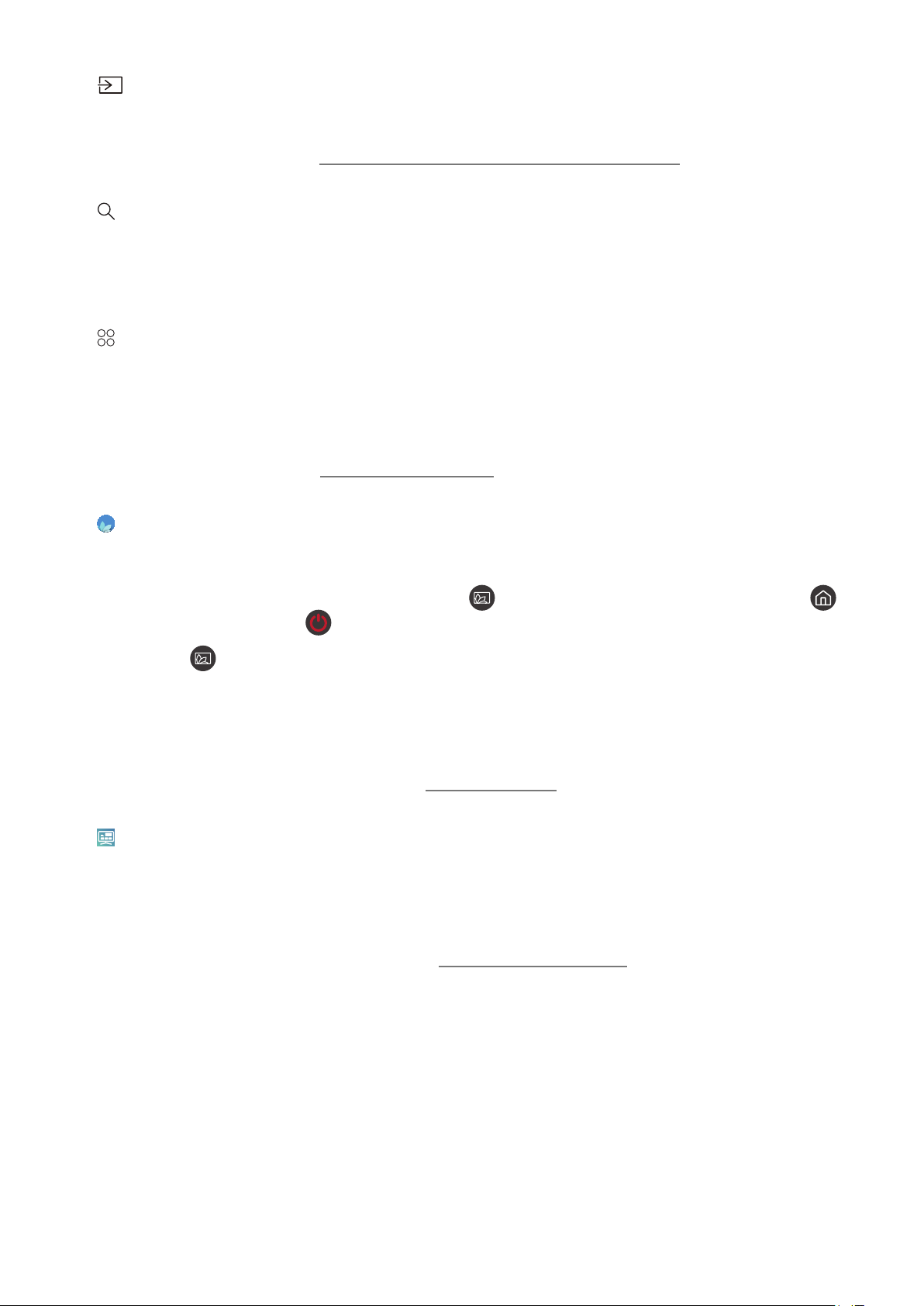
3
E' possibile selezionare un dispositivo esterno collegato al televisore.
Sorgente
" Per maggiori informazioni, vedere "Accedere ai diversi dispositivi esterni collegati al televisore".
4
È possibile ricercare i dati per canale, programma, titolo del film ed app tramite lo Smart Smart Hub.
5
È possibile utilizzare una varietà di contenuti quali notiziari, eventi sportivi, previsioni meteo e giochi installando le
app corrispondenti sul televisore.
6
In Ambient Mode, è possibile visualizzare bellissime immagini, nonché diverse informazioni visive e notifiche.
Per accedere alla modalità Ambient Mode, premere il tasto . Per tornare alla modalità TV, premere il tasto .
Per spegnere il TV, premere il tasto .
Premendo il tasto a TV spento, il TV si accende in modalità Ambient Mode.
Ricerca
" Per utilizzare questa funzione, il televisore deve essere collegato a Internet.
APPS
" Per utilizzare questa funzione, il televisore deve essere collegato a Internet.
" Per maggiori informazioni, vedere "Uso del servizio Applicazioni".
Ambient Mode
" Usando un telecomando diverso dal telecomando Samsung TV, potrebbero esistere alcune limitazioni nell'accesso alla
modalità Ambient Mode.
" Dal momento che questa funzione è una funzione specifica dei TV QLED, potrebbe non essere supportata su tutti i TV.
" Per ulteriori informazioni su Ambient Mode, vedere "Uso di Ambient Mode".
7
Guida universale è una app che permette di cercare contenuti divertenti quali ad esempio show televisivi,
sceneggiati, film e musica in un unico posto. Guida universale è in grado di consigliare contenuti specifici per le
proprie preferenze e avvisare dell'arrivo di nuove serie televisive.
Guida universale
" Per ulteriori informazioni su Guida universale, vedere "Uso della app Guida universale".
" Le immagini possono sembrare sfocate in base alle condizioni di visualizzazione della sorgente delle immagini.
" Questa funzione potrebbe non essere supportata in base al modello posseduto ed all'area geografica di appartenenza.
- 9 -
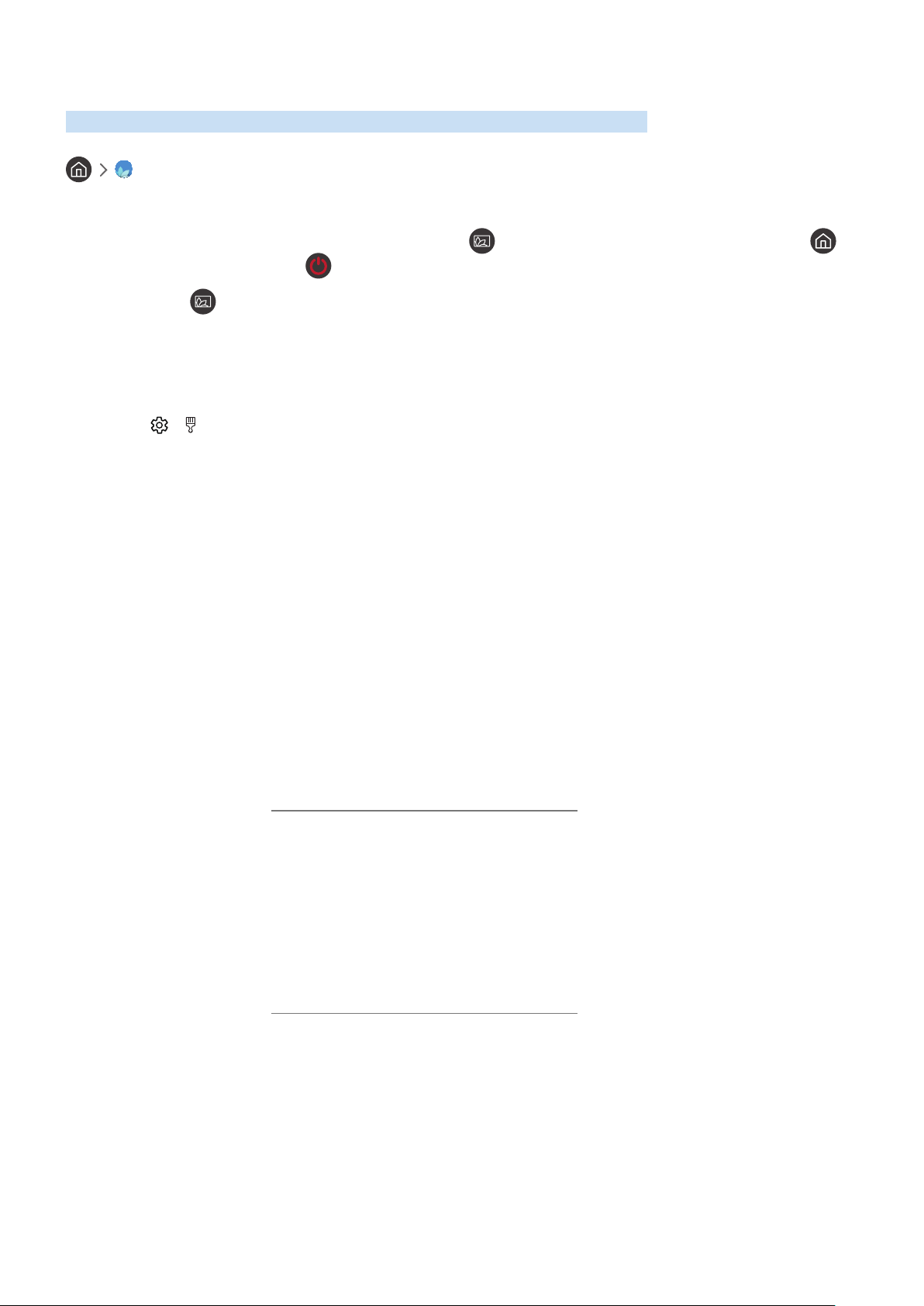
Uso di Ambient Mode
Conoscere le funzioni disponibili nella modalità Ambient Mode, specifica dei TV QLED.
Ambient Mode
In Ambient Mode, è possibile visualizzare bellissime immagini, nonché diverse informazioni visive e notifiche.
Per accedere alla modalità Ambient Mode, premere il tasto . Per tornare alla modalità TV, premere il tasto .
Per spegnere il TV, premere il tasto .
Premendo il tasto a TV spento, il TV si accende in modalità Ambient Mode.
" Usando un telecomando diverso dal telecomando Samsung TV, potrebbero esistere alcune limitazioni nell'accesso alla
modalità Ambient Mode.
" Dal momento che questa funzione è una funzione specifica dei TV QLED, potrebbe non essere supportata su tutti i TV.
" I menu e sono attivi solo quando viene selezionato un contenuto.
Stati dello schermo relativi alla modalità Ambient Mode
● Ambient Mode
In modalità Ambient Mode, è possibile impostare delle foto e dei contenuti di design. In questo stato, il
consumo energetico viene ridotto e la luminosità viene automaticamente regolata dal sensore di luminosità.
● Quando la stanza è buia
In modalità Ambient Mode, lo schermo del TV cambia automaticamente in base all'ambiente circostante.
Quando l'ambiente circostante diventa scuro, lo schermo del TV diventa anch'esso più scuro. Quando
l'ambiente circostante diviene luminoso prima che lo schermo del TV diventi completamente nero o quando
viene azionato il telecomando o viene attivata la funzione Interazione vocale, lo schermo del TV torna alla
modalità Ambient Mode.
" È possibile modificare le impostazioni di luminosità automatica per la modalità Ambient Mode. Per maggiori
informazioni, vedere "Impostare i dettagli della modalità Ambient Mode".
" In questo stato, il TV è pronto per elaborare le guide ed i comandi vocali.
● Stato con schermo nero
In modalità Ambient Mode, se l'ambiente circostante diventa scuro ad uno specifico livello o non vi sono
attività esterne, la luminosità del TV diminuisce gradualmente. Quando l'ambiente circostante diventa chiaro,
lo schermo del TV torna in modalità Ambient Mode.
" È possibile modificare le impostazioni di luminosità automatica per la modalità Ambient Mode. Per maggiori
informazioni, vedere "Impostare i dettagli della modalità Ambient Mode".
" In questo stato, il TV non è in grado di elaborare le guide ed i comandi vocali.
- 10 -

● Stato a TV spento
Per entrare in modalità Ambient Mode quanto il TV è spento, premere il tasto sul telecomando. Per
entrare in modalità TV quanto il TV è spento, premere il tasto . In modalità TV, è possibile visualizzare i
canali trasmessi o usufruire di contenuti residenti su dispositivi esterni collegati.
Modifica dei contenuti ed impostazioni per la modalità Ambient Mode
Décor Info Foto
" L'immagine visualizzata sul televisore potrà differire dall'immagine sopra in base al modello posseduto ed all'area
geografica di appartenenza.
Premendo il tasto o il tasto in Ambient Mode, viene visualizzata la schermata Ambient Mode del browser.
Nella schermata del browser Ambient Mode, è possibile selezionare i contenuti e modificare le impostazioni della
modalità Ambient Mode.
Impostare i contenuti per la modalità Ambient Mode
La schermata del browser Ambient Mode è composta dai contenuti in alto e dalle categorie in basso. Usare i tasti
Destra e Sinistra nell'elenco dei contenuti in alto per selezionare il contenuto desiderato, quindi premere il tasto
Selezione. Il contenuto selezionato viene riprodotto in Ambient Mode.
- 11 -

In futuro, saranno disponibili maggiori contenuti da impostare nel browser Ambient Mode.
È possibile selezionare le seguenti categorie e contenuti:
● Décor: Fornisce meravigliose schermate.
● Info: Fornisce informazioni quali il meteo, i titoli dei notiziari ed altro.
" Questa funzione potrebbe non essere supportata in base all'area geografica di appartenenza.
● Foto: Permette di impostare una immagine memorizzata nel dispositivo mobile come wallpaper della
schermata della modalità Ambient Mode. È possibile configurare particolari disposizioni con le foto personali.
" Per memorizzare le foto dal proprio dispositivo mobile sul TV ed importarle in Ambient Mode, usare la app
SmartThings sul proprio dispositivo mobile.
Impostare i dettagli della modalità Ambient Mode
Nella schermata del browser Ambient Mode, spostare il focus su , quindi premere il tasto Selezione. È possibile
cambiare le seguenti impostazioni.
● Luminosità: Regolare la luminosità dello schermo per la modalità Ambient Mode.
● Toni colore: Regolare i colori della schermata per la modalità Ambient Mode.
● Luminosità automatica: Cambiare le impostazioni di luminosità automatica per la modalità Ambient Mode.
" Quando questa funzione è impostata a Disattiva, il livello di luminosità dello schermo del TV non viene
automaticamente regolato in base ai livelli di luminosità ambientali.
● Timer spegnimento Ambiente: Impostare l'orario per lo spegnimento automatico della modalità Ambient
Mode.
" Se non viene premuto alcun tasto del telecomando entro il tempo impostato, lo schermo si spegne. Per riattivare lo
schermo, premere un tasto qualsiasi del telecomando.
Sostituzione del colore di sfondo di Ambient Mode
Per impostare un diverso colore di sfondo di Ambient Mode, selezionare nella schermata del browser Ambient
Mode e premere il tasto Selezione. È possibile cambiare il colore dello sfondo ed il motivo. Spostare la selezione sul
colore o motivo desiderato e premere il tasto Selezione.
" Scattare la foto di uno sfondo usando la app SmartThings sul proprio dispositivo mobile per impostarla come sfondo di
Ambient Mode.
Questa funzione potrebbe subire un ritardo nella trasmissione ed ottimizzazione delle immagini in base alle condizioni
della rete.
- 12 -

Uso dello Interazione vocale
Parla nel microfono del Samsung Smart Remote per controllare il TV.
" Questa funzione potrebbe non essere supportata in base al modello posseduto ed all'area geografica di appartenenza.
" Le lingue supportate possono variare in base all'area geografica di appartenenza.
Esecuzione della Interazione vocale
Mantieni premuto il tasto del Samsung Smart Remote, pronuncia un comando vocale e rilascia il tasto . Il
televisore riconosce il comando vocale.
Per visualizzare la guida Interazione vocale premere il tasto una volta.
● Premendo la prima volta il tasto in basso nello schermo viene visualizzato il tasto Utilizzo dell'interazione
vocale. Premere il tasto Selezione. Viene visualizzata la finestra Utilizzo dell'interazione vocale insieme ad un
tutorial sull'uso di Interazione vocale.
● Premendo il tasto in basso nello schermo viene visualizzato il tasto Immetti la guida dei comandi vocali.
Premere il tasto Selezione per accedere alla schermata Guida dei comandi vocali.
"TV in diretta" "HDMI1" "USB"
- 13 -
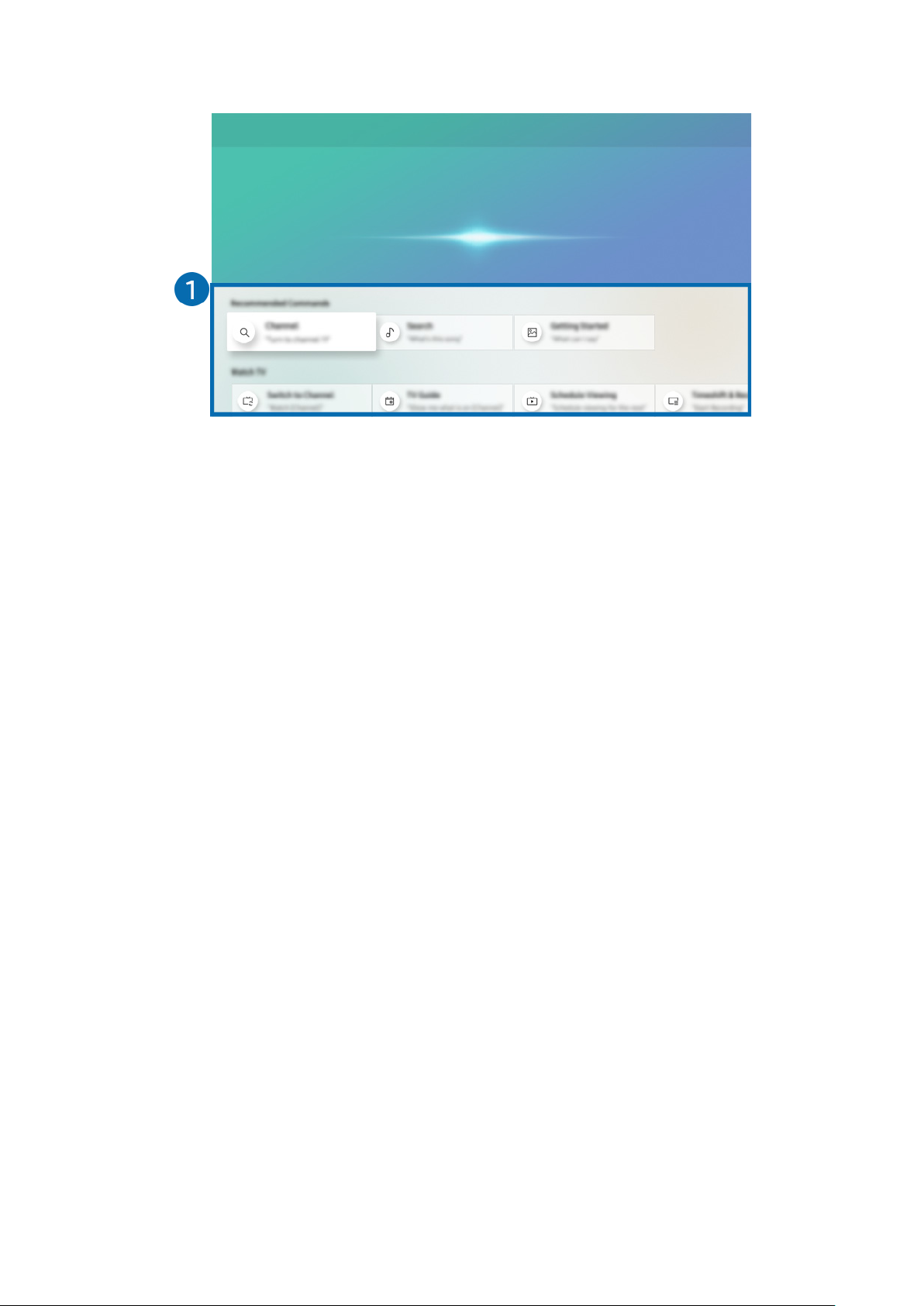
Conoscere Guida dei comandi vocali
Guida dei comandi vocali
Ecco alcune delle cose che posso fare per te.
" L'immagine visualizzata sul televisore potrà differire dall'immagine sopra in base al modello posseduto ed all'area
geografica di appartenenza.
Guida dei comandi vocali
1
È possibile conoscere i comandi vocali per usare Interazione vocale nelle varie situazioni. Usare i tasti direzionali
per accedere al comando desiderato, quindi premere il tasto Selezione. È possibile azionare il TV mediante diversi
comandi vocali.
" Per visualizzare un tutorial sulla funzione Interazione vocale, usare i tasti direzionali per selezionare il menu Visualizza
esercitazione in basso nello schermo.
- 14 -

Leggere prima dell'uso di Interazione vocale
Precauzioni per l'uso delle funzioni Interazione vocale
● Le lingue e le funzioni di interazione vocale supportate possono differire in base alla regione geografica di
appartenenza.
● Se la lingua differisce dalla lingua del paese, alcune funzioni potrebbero non essere disponibili.
● La funzione Interazione vocale è disponibile solo quando il televisore è collegato a Internet.
● Anche se il televisore è collegato ad Internet potrebbe non essere attivata alcun risposta a causa di un errore
del server della funzione Interazione vocale.
● Le specifiche esistenti della funzione potrebbero cambiare in caso di aggiornamento della funzione
Interazione vocale.
● Interazione vocale è disponibile solo nei TV che la supportano e sono dotati di telecomando con microfono.
● I simboli che comprendono "-" ed i caratteri speciali non sono supportati. Di conseguenza, qualora una parola
o una frase contengano valori numerici o simboli, la funzione potrebbe non funzionare correttamente.
● I risultati trovati possono non contenere risultati completi.
● Alcune app potrebbero essere a pagamento. Pertanto, all'utente potrebbe essere sottoposta una domanda o
un contratto di assistenza.
● Per cambiare il canale corrente pronunciandone il nome come comando vocale, completare la Configurare il
proprio provider di servizi. Se l'operazione Configurare il proprio provider di servizi non viene completata, è
possibile farlo mediante il seguente menu.
– Impostazioni Generali Avvia configurazione Prova ora
● Per utilizzare la funzione di introduzione di testo vocale e la funzione di ricerca Smart, è necessario consentire
la raccolta di dati ed utilizzo dei dati vocali da parte di terzi.
● Per utilizzare la funzione Interazione vocale, è necessario:
– Accettare i Termini d'uso dello Smart Hub
– Accettare le linee guida alla raccolta ed uso dei dati personali per il servizio Smart Hub.
– Acconsentire alla raccolta ed all'uso dei dati personali per il servizio basato sulla interazione vocale.
Requisiti per l'uso di Interazione vocale
● Le prestazioni della funzione di interazione vocale variano in base al volume/tono, alla pronuncia e alle
condizioni ambientali (audio del televisore e rumori circostanti).
● Il volume ottimale per i comandi vocali è compreso tra 75 e 80 dB.
- 15 -

Aggiornamento del software del televisore
Verificare la versione del software del televisore e aggiornarlo qualora necessario.
Impostazioni Supporto Aggiornamento software Prova ora
Aggiornamento del software del televisore alla versione più recente
[
NON spegnere il televisore fino al termine dell'aggiornamento. Una volta completato l'aggiornamento
del software, il televisore si spegne e riaccende automaticamente. Dopo un aggiornamento software le
impostazioni video e audio verranno reimpostate ai loro valori predefiniti.
Aggiornamento via Internet
Impostazioni Supporto Aggiornamento software Aggiorna ora Prova ora
" L'aggiornamento via Internet richiede una connessione Internet attiva.
Aggiornamento mediante un dispositivo USB
Impostazioni Supporto Aggiornamento software Aggiorna ora
Dopo il download del file di aggiornamento dal sito web Samsung e la memorizzazione su un dispositivo USB,
collegare il dispositivo USB al TV per eseguire l'aggiornamento.
" Per effettuare l'aggiornamento mediante una chiavetta USB, scaricare il pacchetto di aggiornamento dal sito Samsung.com
sul proprio computer. Quindi memorizzare il pacchetto di aggiornamento nella cartella di primo livello del dispositivo USB.
In caso contrario il televisore non sarà in grado di localizzare l'aggiornamento.
Aggiornamento automatico del televisore
Impostazioni Supporto Aggiornamento software Aggiornamento automatico
Prova ora
Se il televisore è collegato a Internet, è possibile aggiornare automaticamente il software durante la visione TV. Una
volta completato l'aggiornamento in background, il nuovo software viene applicato alla successiva accensione del
televisore.
Accettando i termini e le condizioni del servizio Smart Hub, Aggiornamento automatico verrà impostato
automaticamente su On. Per disabilitare questa funzione, usare il tasto Selezione per disattivarla.
" L'esecuzione di questa funzione può richiedere più tempo se si sta eseguendo contemporaneamente un'altra funzione di
rete.
" Questa opzione richiede una connessione Internet.
- 16 -

Ricevere assistenza
Ottenere aiuto direttamente da Samsung in caso di problemi con il televisore.
Ricevere supporto tramite Gestione remota
Impostazioni Supporto Gestione remota Prova ora
Dopo aver accettato l'accordo d'uso, è possibile usare Gestione remota per accedere alla Assistenza Remota ed alla
diagnosi del TV da parte di un tecnico di assistenza Samsung, la correzione del problema e l'aggiornamento del
software del TV da remoto via web. La funzione Gestione remota può essere attivata e disattivata in base alle proprie
esigenze.
" Questa opzione richiede una connessione Internet.
" Potrete inoltre avviare questa funzione tenendo premuto il tasto per 5 o più secondi.
Cos'è l'Assistenza remota?
Il Servizio di Assistenza remota Samsung supporta il cliente a livello individuale attraverso un tecnico Samsung che
remotamente:
● Effettua la diagnosi del televisore
● Regola le impostazioni del televisore per conto del cliente
● Esegue il ripristino del televisore alle impostazioni di fabbrica
● Installa gli aggiornamenti firmware consigliati
Come funziona l'assistenza da remoto?
È possibile ottenere facilmente assistenza Samsung Remote Support per il proprio TV:
Chiamare il Contact Centre Samsung e richiedere assistenza remota.
1.
Accedere al menu del TV, quindi andare alla sezione Supporto. ( Impostazioni Supporto)
2.
Selezionare Gestione remota quindi leggere ed accettare i termini del contratto di assistenza. Quando viene
3.
visualizzata la schermata di immissione del PIN, fornire il PIN al tecnico.
Il tecnico avrà quindi accesso al televisore.
4.
- 17 -

Reperimento delle informazioni di contatto per l'assistenza
Impostazioni Supporto Informazioni su questo TV Prova ora
È possibile visualizzare l'indirizzo del sito web Samsung, il numero di telefono del call centre, il modello del
televisore, la versione software, l'Accordo di Licenza Open Source e altre informazioni necessarie per ricevere
assistenza da un incaricato Samsung o tramite il sito web Samsung.
" È possibile reperire le informazioni anche leggendo il codice QR del prodotto.
" Potrete inoltre avviare questa funzione tenendo premuto il tasto per 5 o più secondi. Per il telecomando standard
tenere premuto il tasto (Riproduci) per più di 5 secondi.
Richiesta di assistenza
Impostazioni Supporto Richiedi supporto Prova ora
In caso di problemi con il televisore è possibile richiedere assistenza. Selezionare l'elemento corrispondente al
problema riscontrato quindi selezionare Richiedi adesso o Pianifica appuntamento Invia. La tua richiesta di
assistenza verrà registrata. Il Samsung Contact Centre vi contatterà per aiutarvi ad impostare o confermare un
appuntamento di assistenza.
" Questa funzione potrebbe non essere supportata in base all'area geografica di appartenenza.
" Per effettuare una richiesta di assistenza è necessario accettare i termini e condizioni del servizio.
" Questa opzione richiede una connessione Internet.
- 18 -

Connessioni
Puoi vedere programmi in onda collegando una antenna ed il relativo cavo al televisore ed accedendo ad Internet
usando un cavo LAN o un router wireless. È anche possibile collegare dispositivi esterni usando vari tipi di
connettori.
Guida alla connessione
È possibile visualizzare le informazioni dettagliate sui servizi esterni collegabili al televisore.
Sorgente Guida alla connessione
Ti guiderà mediante immagini alla connessione di diversi dispositivi esterni quali un decoder, una console per
giochi ed un PC. Selezionando il metodo scelto per la connessione al dispositivo esterno, verranno visualizzate le
informazioni dettagliate.
Guida alla connessione
Ricevitore via cavo/… HDMI
Console di gioco
PC
Dispositivo audio
Dispositivo mobile
Memoria esterna
Accessorio
" L'immagine visualizzata sul televisore potrà differire dall'immagine sopra in base al modello posseduto ed all'area
geografica di appartenenza.
- 19 -

Connessione di una Antenna (Antenna)
È possibile collegare un cavo di antenna al televisore.
" Se si usa un ricevitore via cavo/satellitare non è necessario collegare l'antenna.
È meglio collegare entrambi i connettori usando un Multi-Switch o un DiSEqC. Switch o altro, e impostare Tipologia
connessione antenna su Oscillatore doppio.
" Il metodo di connessione può differire in base al modello.
" Il sistema DVB-T2 potrebbe non essere supportato in base all'area geografica di appartenenza.
" In base al modello o all'area geografica di appartenenza.
- 20 -

Connessione a Internet.
È possibile accedere ad Internet mediante il proprio TV.
Collegamento alla rete Internet
Impostazioni Generali Rete Apri Impostazioni di rete Prova ora
Connessione ad una rete disponibile.
Stabilire una connessione Internet cablata
Impostazioni Generali Rete Apri Impostazioni di rete Cavo
Se si collega un cavo LAN, il televisore effettuerà l'accesso automatico ad Internet.
" Per la connessione, usare un cavo CAT 7 (tipo STP*).
* Shielded Twist Pair
" Se la velocità di rete è inferiore a 10Mbps, il televisore non sarà in grado di collegarsi a Internet.
- 21 -

Stabilire una connessione Internet wireless
Impostazioni Generali Rete Apri Impostazioni di rete Wireless
Verificare di avere il SSID (nome) del router wireless e le impostazioni della chiave di sicurezza prima di tentare la
connessione, quindi seguire le istruzioni visualizzate sullo schermo.
Connessione wireless
Selezionare la propria rete wireless.
Aggiorna
" L'immagine visualizzata sul televisore potrà differire dall'immagine sopra in base al modello posseduto ed all'area
geografica di appartenenza.
" Qualora non sia disponibile alcun router wireless, selezionare Aggiungi rete in fondo nell'elenco e digitare il nome del
network (SSID).
" Se il router wireless è dotato di un pulsante WPS o PBC, selezionare Usa WPS in fondo nell'elenco, quindi premere il tasto
WPS o PBC sul router entro 2 minuti. Il Tv si collegherà automaticamente.
- 22 -

Verifica dello stato della connessione Internet
Impostazioni Generali Rete Stato rete Prova ora
Verificare lo stato attuale di Internet e della rete.
Ripristinare la rete
Impostazioni Generali Rete Ripristina rete Prova ora
Consente di ripristinare le impostazioni di rete predefinite di fabbrica.
Accensione del televisore con un Dispositivo mobile
Impostazioni Generali Rete Impostazioni avanzate Accensione con dispositivo
mobile
È possibile accendere il TV tramite il proprio dispositivo mobile quando entrambi sono collegati alla stessa rete.
Collegare un dispositivo di controllo IP al TV.
Impostazioni Generali Rete Impostazioni avanzate IP remoto
È possibile collegare un dispositivo di controllo IP al TV da remoto per gestire il proprio dispositivo IP.
" Per utilizzare questa funzione, Accensione con dispositivo mobile deve essere attiva.
" L'attivazione di questa funzione può consentire ad altri dispositivi di controllo IP di controllare il proprio TV. Si consiglia
di attivare questa funzione solo se è stato installato un controller personale di terze parti autorizzato ed appositamente
configurato per un TV Samsung e se la propria rete Wi-Fi è protetta da password.
" Questa funzione potrebbe non essere supportata in base al modello posseduto ed all'area geografica di appartenenza.
Impostazione di una connessione Internet su IPv6
Configurazione delle impostazioni di connessione IPv6
Impostazioni Generali Rete Impostazioni avanzate IPv6
" Questa funzione potrebbe non essere supportata in base al modello posseduto ed all'area geografica di appartenenza.
- 23 -

Verifica delle impostazioni della connessione su IPv6
Impostazioni Generali Rete Impostazioni avanzate Stato IPv6
" Questa funzione potrebbe non essere supportata in base al modello posseduto ed all'area geografica di appartenenza.
Selezionare il nome del televisore in rete
Impostazioni Generali Gestione sistema Nome dispositivo Prova ora
E' possibile cambiare il nome del televisore visualizzato sulla rete. Selezionare Personalizza nella parte bassa della
schermata e modificare il nome.
Risoluzione dei problemi di connessione Internet
Se il televisore non riesce a collegarsi ad Internet, provare le soluzioni indicate sotto.
Risoluzione dei problemi di connessione Internet Prova ora
Una volta letto il contenuto seguente, cercare di risolvere il problema di connessione Internet. Se il problema
persiste, contattare l'Internet Service Provider.
Cavo di rete non trovato
Assicurarsi che il cavo LAN sia collegato ad entrambe le estremità. Se è collegato, assicurarsi che il router sia acceso.
In caso positivo, provare a spegnerlo e riaccenderlo.
Mancata connessione di rete wireless
Se non viene individuato il router wireless selezionato, accedere a Apri Impostazioni di rete e selezionare il router
appropriato.
– Impostazioni Generali Rete Apri Impostazioni di rete
- 24 -

Impossibile collegarsi a un router wireless
Verificare che il router sia acceso. In caso positivo, provare a spegnerlo e riaccenderlo.
1.
Digitare la password, se richiesta.
2.
Impostazione automatica IP non riuscita
Configurare le impostazioni di Impost. IP.
1.
– Impostazioni Generali Rete Stato rete Impost. IP
Verificare che il server DHCP sia attivato sul router, quindi scollegare e ricollegare il router.
2.
Se necessario, reimpostare il router.
3.
– Per effettuare la connessione wireless, digitare la password corretta se necessario.
Impossibile collegarsi alla rete.
Verificare tutti i valori del campo Impost. IP.
1.
– Impostazioni Generali Rete Stato rete Impost. IP
Una volta verificato lo stato del server DHCP (deve essere attivo) sul router, scollegare e ricollegare il cavo
2.
LAN.
– Per effettuare la connessione wireless, digitare la password corretta se necessario.
Connessione alla rete locale attiva ma impossibile collegarsi a Internet
Verificare che il cavo LAN Internet sia collegato alla porta LAN esterna del router.
1.
Verificare i parametri DNS in Impost. IP.
2.
– Impostazioni Generali Rete Stato rete Impost. IP
Impostazione di rete completata ma impossibile collegarsi a Internet
Se il problema persiste, contattare l'Internet Service Provider.
- 25 -

Connessione di dispositivi video
Effettuare le connessioni video corrette tra il televisore e gli altri dispositivi esterni.
Connessione mediante cavo HDMI
HDMI IN
- 26 -

Collegamento mediante un cavo component (solo modelli dotati di porta COMPONENT IN / AV IN)
Una connessione Component permette di visualizzare risoluzioni video fino a 1080p. Per visualizzare un video per la
maggior parte dei lettori DVD e Blu-ray, usare la connessione Component.
Osservando l'illustrazione sotto, collegare la porta Component IN e AV IN del TV alla porta Component OUT del
dispositivo esterno usando gli adattatori componente e AV. Assicurarsi di collegare cavi con lo stesso colore. (blu con
blu, giallo con giallo ecc.)
COMPONENT IN / AV IN
AV IN
COMPONENT IN
" Per usare dispositivi Component, collegare sia il cavo Component (blu) sia un cavo AV (giallo).
- 27 -
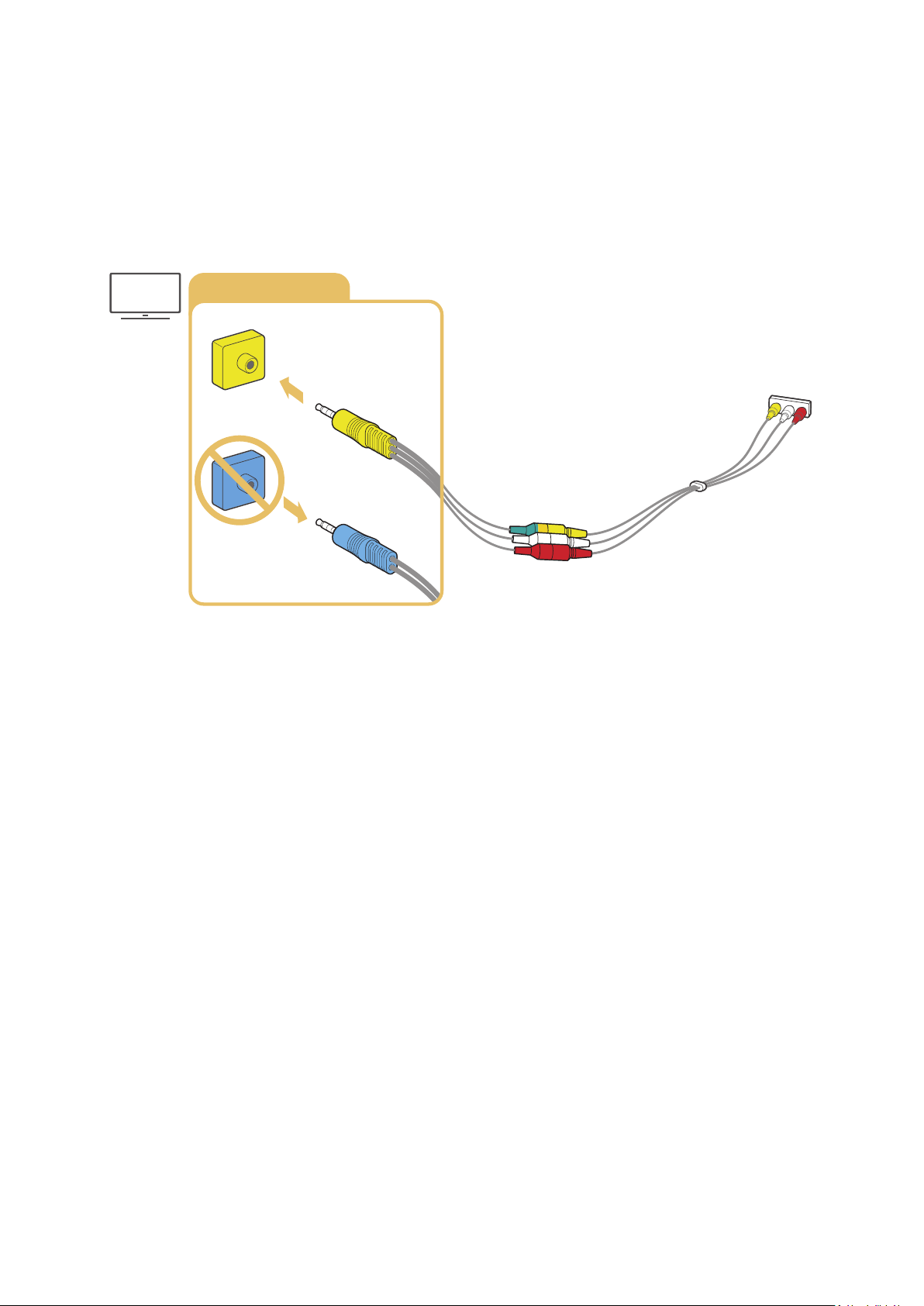
Collegamento mediante un cavo composite (solo modelli dotati di porta COMPONENT IN / AV IN)
Mediante la connessione AV, è possibile raggiungere una risoluzione fino a 576i.
Osservando l'illustrazione sotto, collegare la porta AV IN del TV alla porta AV OUT del dispositivo esterno usando
l'adattatore AV ed il cavo Composite in dotazione. Nel collegare i cavi, accertarsi di far corrispondere i colori con
quelli delle porte.
COMPONENT IN / AV IN
AV IN
COMPONENT IN
" Collegare i dispositivi AV (composite) solo alla porta AV In. Non collegarli alla porta Component In.
- 28 -

Connessioni di ingresso e uscita audio
Effettuare le connessioni audio corrette tra il televisore e gli altri dispositivi esterni.
" Per maggiori informazioni su come selezionare gli altoparlanti esterni, vedere "Selezione degli altoparlanti".
Connessione mediante cavo HDMI (ARC)
HDMI IN
(ARC)
Connessione mediante cavo audio digitale (ottico)
DIGITAL
AUDIO OUT
(OPTICAL)
Collegamento mediante una rete wireless
È possibile collegare il TV ad un dispositivo audio Samsung che supporti la funzione Wi-Fi tramite a propria rete
wireless. I due dispositivi devono essere connessi alla stessa rete. Per maggiori informazioni sulla connessione e
l'uso di un dispositivo audio Samsung che supporti la funzione Wi-Fi, vedere il proprio manuale dell'utente.
- 29 -

Connessione con dispositivi Bluetooth
Per maggiori informazioni su come collegare ed usare gli altoparlanti esterni, vedere Guida alla connessione (
Sorgente Guida alla connessione Dispositivo audio Bluetooth) e relativi manuali.
" Questa funzione potrebbe non essere supportata in base al modello posseduto ed all'area geografica di appartenenza.
Connessione di un computer
Usare il televisore come un monitor per computer oppure il televisore ad un computer mediante la rete ed accedere
al contenuto del computer.
Connessione mediante la porta HDMI - Screen Sharing (HDMI)
HDMI IN
HDMI IN
DVI
HDMI
" Qualora si abbia un PC collegato, accedere a Sorgente, quindi selezionare l'icona del PC nell'elenco dei
dispositivi esterni. Per maggiori informazioni sulla impostazione delle porte, vedere "Modificare il nome e l'icona di un
dispositivo esterno".
- 30 -

Collegare il proprio Dispositivo mobile
Collegare il proprio dispositivo mobile al TV sulla stessa rete per controllare il TV mediante il dispositivo mobile o
riprodurre contenuti del dispositivo mobile sul TV.
Usare la app SmartThings sul proprio dispositivo mobile per collegarlo in modo rapido e facile al TV e controllarne le
impostazioni principali. Inoltre, è possibile controllare da remoto lo stato dei vari dispositivi quali i dispositivi smart
Samsung, i dispositivi domestici e gli altoparlanti registrati sul server.
" Assicurarsi che il proprio TV supporti SmartThings. È possibile controllarlo con il menu Supported Device (Dispositivi
supportati) nella app SmartThings.
" Per usare la app SmartThings, è necessario effettuare l'accesso al proprio account Samsung sul TV.
" Questa funzione potrebbe non essere supportata in base al modello di TV posseduto ed all'area geografica di
appartenenza.
" Le funzioni supportate possono differire in base alla versione della app SmartThings.
È possibile installare la app SmartThings dal App Store o dal Google Play Store.
Collegare il TV mediante la app SmartThings
Accendere il televisore.
1.
Eseguire la app SmartThings sul proprio dispositivo mobile.
2.
Selezionare Aggiungi dispositivo nella dashboard della app SmartThings. Vengono cercati i possibili TV da
3.
collegare.
Dai risultati della ricerca, selezionare il modello del proprio TV.
4.
Digitare il PIN visualizzato sullo schermo del TV.
5.
Una volta registrato il TV con il proprio account Samsung, è possibile usare la app SmartThings per controllare il TV.
" Se il TV non viene individuato dal dispositivo mobile, spegnerli e riaccenderli entrambi e riprovare.
" In presenza di più TV, è possibile selezionare facilmente il TV desiderato impostando nomi diversi di TV in
Impostazioni Generali Gestione sistema Nome dispositivo.
- 31 -

Mirroring bidirezionale del TV e del dispositivo mobile mediante la app SmartThings
Il mirroring bidirezionale si riferisce all'emissione dell'immagine dello schermo e dell'audio del dispositivo mobile
sul TV o l'emissione dell'immagine dello schermo e dell'audio del TV sul dispositivo mobile. È possibile usare la app
SmartThings per visualizzare lo schermo e l'audio del TV sul proprio dispositivo mobile o per riprodurre lo schermo e
l'audio del dispositivo mobile sul TV.
Eseguire la app SmartThings sul proprio dispositivo mobile. Selezionare il TV dalla dashboard. E' possibile utilizzare
le seguenti funzioni:
● È possibile visualizzare lo schermo del dispositivo mobile sul proprio TV.
" Dopo aver collegato un dispositivo mobile che supporti la funzione di screen mirroring al proprio TV, è possibile usare
la funzione per visualizzare lo schermo del dispositivo mobile sul proprio TV in modo wireless e riprodurre video,
audio, o file fotografici contenuti sul dispositivo mobile sul proprio TV.
● È possibile visualizzare lo schermo e l'audio del TV sul proprio dispositivo mobile.
● È possibile ascoltare l'audio del TV sul proprio dispositivo mobile.
" È possibile aggiungere un nuovo dispositivo tramite la app SmartThings sul proprio telefono mobile. Per maggiori dettagli
vedere la Guida dell'utente della app SmartThings.
" Questa funzione potrebbe non essere supportata in base al modello di TV posseduto ed all'area geografica di
appartenenza.
" Le funzioni supportate possono differire in base alla versione della app SmartThings.
" Se non viene trovato alcun televisore, riprovare ad eseguire la ricerca dopo aver spento e riacceso entrambi.
" In presenza di più TV, assegnare un diverso nome ad ognuno di essi in Impostazioni Generali Gestione
sistema Nome dispositivo in modo da rendere facile la selezione.
Gestione di un dispositivo mobile
Impostazioni Generali Gestione dispositivi esterni Gestione connessione
dispositivo Prova ora
● Notifica accesso
Impostare la visualizzazione di una eventuale notifica in caso un dispositivo mobile tenti di connettersi al
televisore.
● Elenco dispositivi
Visualizzare, modificare o eliminare un elenco di dispositivi mobile registrati sul TV.
- 32 -

Accedere ai diversi dispositivi esterni collegati al televisore
È possibile passare dai programmi televisivi ai contenuti presenti sui dispositivi esterni.
Modifica del segnale di ingresso
Sorgente
Selezionando un dispositivo esterno collegato nella schermata Sorgente, l'uscita del dispositivo selezionato verrà
visualizzata sullo schermo del televisore.
Sul telecomando standard premere il tasto SOURCE.
" Per controllare un dispositivo (lettore Blu-ray, console giochi, ecc.) che supporti un telecomando universale, collegare il
dispositivo alla porta HDMI del TV, quindi attivarlo. Permette di passare automaticamente all'uscita del dispositivo o di
configurare il telecomando universale per controllare il dispositivo automaticamente. Per configurare il dispositivo per il
controllo automatico mediante il telecomando universale, puntare il telecomando del TV verso il dispositivo.
" Una volta collegato il dispositivo USB alla porta USB, comparirà un messaggio che permetterà di selezionare facilmente i
contenuti multimediali presenti sul dispositivo.
" Questa funzione potrebbe non essere supportata in base al modello posseduto ed all'area geografica di appartenenza.
Modificare il nome e l'icona di un dispositivo esterno
Sorgente
È possibile cambiare il nome della porta alla quale collegare un dispositivo esterno o aggiungerla alla schermata
Home.
Telecomando universale
Modifica
Informazioni
Sorgenti
Aggiungi a pagina iniziale
Sorgente
" L'immagine visualizzata sul televisore potrà differire dall'immagine sopra in base al modello posseduto ed all'area
geografica di appartenenza.
- 33 -

Spostare il focus su un dispositivo esterno collegato.
1.
Premere il tasto direzionale Su. Sono disponibili le seguenti funzioni:
2.
" Le funzioni disponibili possono differire in base al tipo di porta.
Telecomando universale
1
Mediante il telecomando è possibile controllare i dispositivi esterni collegati al televisore. Per controllare i
dispositivi esterni, registrarli seguendo le istruzioni visualizzate sullo schermo.
" Questa funzione potrebbe non essere supportata in base al modello posseduto ed all'area geografica di appartenenza.
" Per maggiori informazioni, vedere "Controllo dei dispositivi esterni mediante il Samsung Smart Remote - Uso del
Telecomando universale".
Modifica
2
È possibile rinominare ogni porta con il nome di un dispositivo di input o con un nome a piacere in modo da rendere
semplice cambiare il dispositivo di inserimento desiderato.
Informazioni
3
È possibile visualizzare le informazioni dettagliate sui dispositivi esterni collegati al televisore.
Aggiungi a pagina iniziale
4
È possibile aggiungere la porta di un dispositivo esterno alla schermata Home per una rapida commutazione.
Uso di funzioni aggiuntive
È possibile usare le seguenti funzioni nella schermata Sorgente.
● Guida alla connessione: La guida alla connessione del dispositivo
● Telecomando universale: La funzione che permette di registrare dispositivi esterni sul proprio Samsung Smart
Remote e di controllarli usando il telecomando standard.
" Questa funzione potrebbe non essere supportata in base al modello posseduto ed all'area geografica di
appartenenza.
" Per maggiori informazioni, vedere "Controllo dei dispositivi esterni mediante il Samsung Smart Remote - Uso del
Telecomando universale".
- 34 -

Note sulla connessione
Durante il collegamento con un dispositivo esterno, tenere nota di quanto segue:
" Il nome, il numero e la posizione dei connettori può variare in base al modello.
" Consultare il manuale operativo del dispositivo esterno durante la connessione del dispositivo al televisore. Il nome, il
numero e la posizione dei connettori dei dispositivi esterni può variare in base al produttore.
Note di connessione per HDMI
● Si consiglia l'uso dei seguenti tipi di cavi HDMI:
– Cavo HDMI ad alta velocità
– Cavo HDMI ad alta velocità con Ethernet
● Usare un cavo HDMI con un diametro massimo di 17 mm.
● L'uso di un cavo HDMI non certificato può provocare la visualizzazione di una schermata vuota o di un errore di
connessione.
● Alcuni cavi e dispositivi HDMI potrebbero non essere compatibili con il televisore a causa di specifiche HDMI
diverse.
● Questo TV non supporta la funzione HDMI Ethernet Channel. Ethernet è una LAN (Local Area Network)
realizzata con cavi coassiali basati su standard IEEE.
● Utilizzare un cavo di lunghezza inferiore a 3 m per ottenere la migliore qualità di visione UHD.
● Molte schede grafiche non dotate di porte HDMI dispongono di porte DVI. Se il PC non supporta una uscita
video HDMI, collegare il PC mediante un cavo HDMI-DVI.
" Per maggiori informazioni, vedere "Connessione di un computer".
- 35 -

● Per i modelli supportati di One Connect, quando il TV è collegato ad altri dispositivi, come DVD/BD o STB
tramite la porta HDMI, la modalità standby di rete verrà automaticamente disattivata. In questa modalità
standby di rete, il TV continua a rilevare e a connettere i dispositivi HDMI. Questa funzione può essere
disattivata premendo i seguenti tasti sul telecomando.
– Nel Samsung Smart Remote: Selezionare il tasto VOL. (tasto Su) (tasto Sinistra) (tasto Su)
(tasto Giù) Selezionare il tasto VOL. .
– Sul telecomando standard: Selezionare il tasto . (tasto Su) (tasto Sinistra) (tasto Su) (tasto
Giù) Selezionare il tasto . Selezionare il tasto RETURN.
" Se la funzione viene disattivata ed il TV spento, la funzione verrà nuovamente attivata alla successiva accensione del
TV.
Note di connessione per dispositivi audio
● Per ottenere la migliore qualità audio si consiglia di utilizzare un ricevitore AV.
● Collegando un dispositivo audio esterno mediante un cavo ottico, l'impostazione Uscita audio viene
automaticamente impostata sul dispositivo collegato. Tuttavia, perché ciò accada, è necessario accendere il
dispositivo audio esterno prima di collegare il cavo ottico. Per cambiare manualmente l'impostazione Uscita
audio:
– Utilizzare la schermata Impostazioni rapide per cambiare il dispositivo collegato:
Usare il tasto Selezione per selezionare Uscita audio/ottica nel menu Uscita audio. (
Impostazioni tasto Su Uscita audio).
– Utilizzare la schermata Impostazioni per cambiare il dispositivo collegato:
Selezionare Uscita audio/ottica nel menu Uscita audio. ( Impostazioni Audio Uscita audio).
● Un rumore insolito proveniente da un dispositivo audio collegato durante l'uso può indicare un
malfunzionamento del dispositivo. In tal caso, rivolgersi al costruttore del dispositivo audio per richiedere
assistenza.
● Digital audio è disponibile solo con trasmissioni 5.1 CH.
- 36 -

Note di connessione per computer
● Per maggiori informazioni sulle risoluzioni supportate dal televisore, vedere "Leggere prima di collegare un
computer (Risoluzioni supportate)".
● Fintanto che la condivisione dei file è attiva, è possibile l'accesso non autorizzato ai file. Se non si ha necessità
di accedere ai dati, disabilitare la condivisione dei file.
● Per collegare il proprio PC al TV in modo wireless, entrambi devono essere collegati alla stessa rete.
● Quando si condividono contenuti con altri dispositivi basati sulla rete, come quelli in un sistema di stoccaggio
IP (Internet Protocol), la condivisione potrebbe non essere supportata a causa di configurazione, qualità e
funzionalità di rete, ad esempio nel caso in cui la rete ha un dispositivo NAS (Network-Attached Storage).
Note di connessione per dispositivi mobili
● Per utilizzare la funzione Smart View, il dispositivo mobile deve supportare una funzione di condivisione
Screen Mirroring o Smart View. Per verificare se il dispositivo mobile è in grado di supportare la funzione di
condivisione, visitare il sito web del produttore del dispositivo mobile.
● Per utilizzare Wi-Fi Direct, il dispositivo mobile deve supportare la funzione Wi-Fi Direct. Verificare che il
dispositivo mobile supporti la funzione Wi-Fi Direct.
● Il dispositivo mobile e lo Smart TV devono essere connessi l'uno all'altro sulla stessa rete.
● La riproduzione video e audio potrebbe funzionare ad intermittenza a causa delle condizioni di rete.
● Quando si condividono contenuti con altri dispositivi basati sulla rete, come quelli in un sistema di stoccaggio
IP (Internet Protocol), la condivisione potrebbe non essere supportata a causa di configurazione, qualità e
funzionalità di rete, ad esempio nel caso in cui la rete ha un dispositivo NAS (Network-Attached Storage).
- 37 -

Telecomando e periferiche
È possibile controllare le funzioni del televisore con il proprio Samsung Smart Remote. Abbinare dispositivi
esterni, ad esempio una tastiera, per una facilità d'uso.
Informazioni su Samsung Smart Remote (QLED TV)
Conoscere i tasti del Samsung Smart Remote in dotazione al QLED TV.
- 38 -

Tasto Descrizione
Esegue Interazione vocale Tenere premuto tasto, pronunciare un comando vocale, quindi
rilasciare il tasto per eseguire Interazione vocale.
Premendo il tasto, in basso nello schermo viene visualizzato il menu Immetti la guida dei
(Interazione vocale)
comandi vocali.
" Le lingue e le funzioni di interazione vocale supportate possono differire in base alla
regione geografica di appartenenza.
Ad ogni pressione del tasto, la finestra dei tasti colorati ed il tastierino numerico vengono
visualizzati alternativamente.
● Usare i tasti colorati per accedere a ulteriori opzioni specifiche per la funzione utilizzata.
● Premere per richiamare il tastierino numerico sullo schermo. Utilizzare il tastierino
numerico per digitare valori numerici. Selezionare i numeri quindi selezionare Fatto per
digitare un valore numerico. Usare per cambiare il canale visualizzato, digitare un PIN,
un CAP, ecc.
(tasto Colore / Numero)
(Ambient Mode)
Tastiera direzionale (su/
giù/sinistra/destra)
Seleziona
" Premendo il tasto per 1 secondo o più per un canale che supporta il servizio di teletext,
sullo schermo del TV compare il menu TTX. Per maggiori informazioni, vedere "Funzioni
Teletext".
" Se il tasto colorato viene visualizzato con una striscia numerica sullo schermo,
selezionarlo e poi selezionare uno specifico colore usando i tasti direzionali (su/giù/
sinistra/destra). Usarlo per accedere a ulteriori opzioni specifiche per la funzione
utilizzata.
In modalità TV, premere il tasto per accedere alla modalità Ambient Mode.
Premendo il tasto a TV spento, il TV si accende in modalità Ambient Mode.
Sposta l'evidenziazione
Seleziona o esegue un elemento evidenziato. Se premuto durante la visione di un contenuto,
visualizza le informazioni dettagliate sul programma trasmesso.
- 39 -

Tasto Descrizione
Premere per tornare al menu precedente. Se premuto per 1 o più secondi, la funzione in
(Ritorna)
esecuzione viene terminata. Se premuto durante la visione di un programma, visualizza il
canale precedente.
(Smart Hub)
(Riproduci/pausa)
VOL (Volume)
CH (Canale)
Premere per tornare alla Schermo Principale.
Se premuto, compaiono i controlli di riproduzione. Usando questi controlli, è possibile
controllare la riproduzione dei contenuti.
Spostare il tasto Su o Giù per regolare il volume. Per escludere l'audio, premere il tasto. Se
premuto per 1 o più secondi, viene visualizzato il menu Collegamenti di accessibilità.
Spostare il tasto Su o Giù per cambiare il canale visualizzato. Per visualizzare la schermata
della Guida, premere il tasto. Se premuto per 1 o più secondi, viene visualizzata la schermata
Elenco canali.
Tenere premuto il tasto in alto o in basso per cambiare rapidamente canale.
" Usare il Samsung Smart Remote ad una distanza inferiore a 6 m dal televisore. La distanza utile può variare in base alle
condizioni dell’ambiente wireless.
" Le immagini, i tasti e le funzioni del Samsung Smart Remote possono differire in base al modello.
" Per utilizzare il Samsung Smart Remote per controllare un dispositivo esterno compatibile che non supporti HDMI-CEC
(Anynet+), configurare il telecomando universale per il dispositivo. Per maggiori informazioni, vedere "Controllo dei
dispositivi esterni mediante il Samsung Smart Remote - Uso del Telecomando universale".
" Per utilizzare il Samsung Smart Remote per controllare un dispositivo esterno compatibile che supporti HDMI-CEC
(Anynet+), collegare il dispositivo alla porta HDMI del TV usando un cavo HDMI. Per maggiori informazioni, vedere "Uso di
Anynet+ (HDMI-CEC)".
" Questa funzione potrebbe non essere supportata in base al modello posseduto ed all'area geografica di appartenenza.
- 40 -

Informazioni su Samsung Smart Remote (UHD TV)
Conoscere i tasti del Samsung Smart Remote in dotazione al UHD TV.
- 41 -
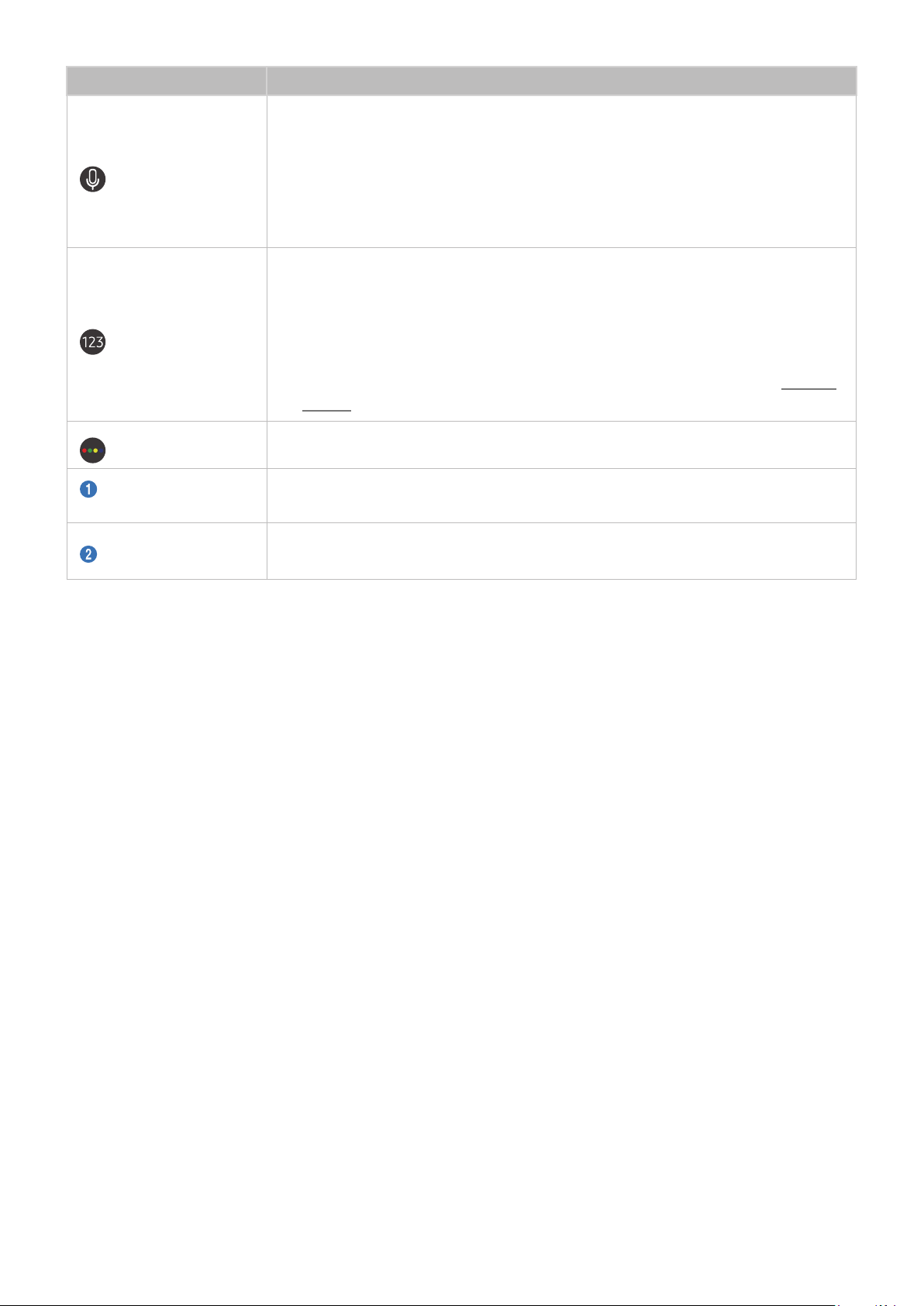
Tasto Descrizione
Esegue Interazione vocale Tenere premuto tasto, pronunciare un comando vocale, quindi
rilasciare il tasto per eseguire Interazione vocale.
Premendo il tasto, in basso nello schermo viene visualizzato il menu Immetti la guida dei
(Interazione vocale)
comandi vocali.
" Le lingue e le funzioni di interazione vocale supportate possono differire in base alla
regione geografica di appartenenza.
Se premuto, la tastiera numerica virtuale compare sullo schermo in modo da poter
immettere con essa dei valori numerici.
Selezionare i numeri quindi selezionare Fatto per digitare un valore numerico. Usare per
(tasto Numero)
cambiare il canale visualizzato, digitare un PIN, un CAP, ecc.
" Premendo il tasto per 1 secondo o più per un canale che supporta il servizio di teletext,
sullo schermo del TV compare il menu TTX. Per maggiori informazioni, vedere "Funzioni
Teletext".
(tasto Colore)
Tastiera direzionale (su/
giù/sinistra/destra)
Seleziona
Usare i tasti colorati per accedere a ulteriori opzioni specifiche per la funzione utilizzata.
Sposta l'evidenziazione
Seleziona o esegue un elemento evidenziato. Se premuto durante la visione di un contenuto,
visualizza le informazioni dettagliate sul programma trasmesso.
- 42 -

Tasto Descrizione
Premere per tornare al menu precedente. Se premuto per 1 o più secondi, la funzione in
(Ritorna)
esecuzione viene terminata. Se premuto durante la visione di un programma, visualizza il
canale precedente.
(Smart Hub)
(Riproduci/pausa)
VOL (Volume)
CH (Canale)
Premere per tornare alla Schermo Principale.
Se premuto, compaiono i controlli di riproduzione. Usando questi controlli, è possibile
controllare la riproduzione dei contenuti.
Spostare il tasto Su o Giù per regolare il volume. Per escludere l'audio, premere il tasto. Se
premuto per 1 o più secondi, viene visualizzato il menu Collegamenti di accessibilità.
Spostare il tasto Su o Giù per cambiare il canale visualizzato. Per visualizzare la schermata
della Guida, premere il tasto. Se premuto per 1 o più secondi, viene visualizzata la schermata
Elenco canali.
Tenere premuto il tasto in alto o in basso per cambiare rapidamente canale.
" Usare il Samsung Smart Remote ad una distanza inferiore a 6 m dal televisore. La distanza utile può variare in base alle
condizioni dell’ambiente wireless.
" Le immagini, i tasti e le funzioni del Samsung Smart Remote possono differire in base al modello.
" Per utilizzare il Samsung Smart Remote per controllare un dispositivo esterno compatibile che non supporti HDMI-CEC
(Anynet+), configurare il telecomando universale per il dispositivo. Per maggiori informazioni, vedere "Controllo dei
dispositivi esterni mediante il Samsung Smart Remote - Uso del Telecomando universale".
" Per utilizzare il Samsung Smart Remote per controllare un dispositivo esterno compatibile che supporti HDMI-CEC
(Anynet+), collegare il dispositivo alla porta HDMI del TV usando un cavo HDMI. Per maggiori informazioni, vedere "Uso di
Anynet+ (HDMI-CEC)".
" Questa funzione potrebbe non essere supportata in base al modello posseduto ed all'area geografica di appartenenza.
- 43 -

Collegamento del Samsung Smart Remote al televisore
Collega il Samsung Smart Remote al TV così da azionare il TV.
Quando si accende il televisore per la prima volta, il telecomando Samsung Smart Remote si abbina al televisore
automaticamente. Se l'abbinamento automatico tra Samsung Smart Remote e il TV non riesce, puntare il dispositivo
verso il sensore del televisore e premere contemporaneamente i tasti e per 3 o più secondi.
" Le immagini, i tasti e le funzioni del Samsung Smart Remote possono differire in base al modello.
" Il Samsung Smart Remote potrebbe non essere supportato in base al modello posseduto o all'area geografica di
appartenenza.
- 44 -

Controllo dei dispositivi esterni mediante il Samsung Smart Remote - Uso del Telecomando universale
Controllare il televisore ed i dispositivi esterni collegati con il Samsung Smart Remote.
Sorgente Telecomando universale
Mediante il telecomando è possibile controllare i dispositivi esterni collegati al televisore. Per controllare i
dispositivi esterni, registrarli seguendo le istruzioni visualizzate sullo schermo.
" Questa funzione potrebbe non essere supportata in base al modello posseduto ed all'area geografica di appartenenza.
" E' inoltre possibile utilizzare la funzione Anynet+ (HDMI-CEC) per controllare mediante il telecomando TV altri dispositivi
esterni Samsung senza dover eseguire ulteriori impostazioni.
" Alcuni dispositivi esterni connessi al televisore potrebbero non supportare la funzione telecomando universale.
" Non posizionare alcun oggetto davanti al dispositivo esterno. Ciò potrebbe causare una trasmissione non corretta dei
segnali del telecomando.
" Il televisore memorizza sia il dispositivo esterno sia la sua porta di connessione (HDMI 1, HDMI 2, ecc.).
" Per alcuni modelli predisposti per One Connect, in caso di difficoltà nel controllo di dispositivi esterni con il Telecomando
universale, provare a regolare le posizioni di One Connect e dei dispositivi esterni.
- 45 -

Uso di Anynet+ (HDMI-CEC)
Controllare un dispositivo esterno connesso mediante Anynet+ (HDMI-CEC) con il telecomando.
È possibile utilizzare il telecomando del TV per controllare i dispositivi esterni ad esso collegati mediante un cavo
HDMI in grado di supportare Anynet+ (HDMI-CEC). Da notare che è possibile impostare ed attivare Anynet+ (HDMICEC) solo con il telecomando.
Collegare un dispositivo esterno mediante Anynet+ ed utilizzarne i menu
Impostazioni Generali Gestione dispositivi esterni Anynet+ (HDMI-CEC) Prova ora
Impostare Anynet+ (HDMI-CEC) su On.
1.
Collegare un dispositivo conforme a HDMI-CEC al TV.
2.
Accendere il dispositivo esterno collegato. Dopo ciò il dispositivo viene automaticamente connesso al TV.
3.
Una volta terminata la connessione, è possibile accedere al menu del dispositivo collegato allo schermo del
televisore usando il telecomando del televisore e controllare il dispositivo.
" Il completamento della procedura potrebbe richiedere fino a 2 minuti.
Leggere prima di collegare un dispositivo Anynet+ (HDMI-CEC)
" I dispositivi abilitati Anynet+ (HDMI-CEC)devono essere connessi al televisore mediante un cavo HDMI. Alcuni cavi HDMI
potrebbero non supportare le funzioni Anynet+ (HDMI-CEC).
" E' possibile configurare il telecomando universale per controllare con il telecomando ricevitori via cavo, lettori Blu-ray
e sistemi home theatre di altre marche che non supportano l'interfaccia HDMI-CEC. Per maggiori informazioni, vedere
"Controllo dei dispositivi esterni mediante il Samsung Smart Remote - Uso del Telecomando universale".
" Non è possibile utilizzare la funzione Anynet+ per controllare dispositivi esterni che non supportano l'interfaccia HDMI-
CEC.
" In determinate condizioni, il telecomando del televisore potrebbe non funzionare. Se ciò accadesse, impostare il dispositivo
nuovamente come un dispositivo abilitato Anynet+ (HDMI-CEC).
- 46 -

" Anynet+ (HDMI-CEC) funziona solo con dispositivi esterni che supportano HDMI-CEC e solo quando tali dispositivi sono
accesi o in modalità standby.
" Anynet+ (HDMI-CEC) può controllare un massimo di 12 dispositivi esterni compatibili (fino a 3 dello stesso tipo) fatta
eccezione per i dispositivi home theatre. Anynet+ (HDMI-CEC) può controllare un solo sistema home theatre.
" Per ascoltare un audio 5.1 canali proveniente da un dispositivo esterno, collegare il dispositivo al televisore mediante un
cavo HDMI e collegare un sistema home cinema 5.1 direttamente all'uscita audio digitale del dispositivo esterno.
" Se un dispositivo esterno è stato impostato sia per Anynet+ sia per un telecomando universale, il dispositivo potrà essere
controllato solo mediante il telecomando universale.
Controllo del televisore mediante una tastiera o un mouse
Il collegamento di una tastiera o un mouse semplifica il controllo del televisore.
Impostazioni Generali Gestione dispositivi esterni Gestione dispositivo di
ingresso Prova ora
Il collegamento di una tastiera o un mouse semplifica il controllo del televisore.
Connessione di una tastiera USB o un mouse
Collegare il cavo della tastiera o del mouse alla porta USB.
" Se si collega un mouse sarà disponibile solo nella app Internet.
Connessione di una tastiera o un mouse Bluetooth
Impostazioni Generali Gestione dispositivi esterni Gestione dispositivo di
ingresso Elenco dispositivi Bluetooth
" Questa funzione potrebbe non essere supportata in base al modello posseduto ed all'area geografica di appartenenza.
" Se il dispositivo non viene rilevato, posizionare la tastiera vicino al televisore e selezionare Aggiorna. Il televisore esegue
una nuova scansione per individuare altri dispositivi disponibili.
" Se si collega un mouse sarà disponibile solo nella app Internet.
- 47 -

Uso della tastiera e del mouse
Tasto Descrizione
Tasti direzionali Sposta l'evidenziazione
Tasto Windows Visualizza le impostazioni TV
Tasto Enter Seleziona o esegue l'elemento evidenziato
Tasto ESC Ritorna alla schermata precedente.
Tasto F1 / F2 / F3 / F4
Tasto F5 Visualizza la schermata Schermo Principale.
Tasto F6 Visualizza la schermata Sorgente.
Tasto F7 Visualizza la Elenco canali.
Tasto F8 Esclude l'audio
Tasto F9 / F10 Regola il volume
Tasto F11 / F12 Cambia il canale visualizzato
Pagina Su / Pagina Giù Scorre una pagina web visualizzata nella app Internet.
Clic sinistro
/ / /
Disponibile solo nella app Internet. È possibile selezionare un menu o un collegamento per
avviare una funzione come si farebbe su un PC.
Disponibile solo nella app Internet. E' possibile utilizzare le seguenti funzioni:
" Le opzioni visualizzate nel menu variano in base alla voce selezionata.
Clic destro
● Apri
● Apri collegamento in nuova scheda
● Attiva modalità di scorrimento
" Le operazioni chiave possono differire in alcune app.
- 48 -

Impostazione dei dispositivi di immissione
Configurazione della tastiera
Impostazioni Generali Gestione dispositivi esterni Gestione dispositivo di
ingresso Impostaz. tastiera
È possibile impostare la tastiera con le seguenti funzioni:
● Lingua tastiera
● Tipo di tastiera
Configurazione del mouse
Impostazioni Generali Gestione dispositivi esterni Gestione dispositivo di
ingresso Impostazioni mouse
È possibile impostare il mouse con le seguenti funzioni:
● Pulsante principale
● Veloc. puntat.
- 49 -

Digitazione di testo con la tastiera Virtuale visualizzata sullo schermo
Usare la tastiera virtuale per digitare il testo sul televisore.
Testo consigliato
Opzioni Prevedi carattere successivo
" L'immagine visualizzata sul televisore potrà differire dall'immagine sopra in base al modello posseduto ed all'area
geografica di appartenenza.
Testo consigliato
1
Quando si digita una parola che si desidera ricercare, questa funzione mostra i suggerimenti relativi tra i quali
scegliere la parola desiderata.
- 50 -

Opzioni
2
Selezionare sulla tastiera virtuale visualizzata. Sono disponibili le seguenti opzioni:
" Le opzioni disponibili possono differire in base alla funzione attualmente in funzione.
● Testo consigliato
● Ripristina i dati di testo suggeriti
● Prevedi carattere successivo (quando si utilizzano i pulsanti di direzione)
● Lingua
Prevedi carattere successivo
3
Ogni qualvolta si digita un carattere sulla tastiera virtuale, vengono visualizzati gli ipotetici caratteri successivi
che hanno la maggiore probabilità di essere digitati ed è possibile usare i tasti direzionali del telecomando per
selezionarli.
Digitazione di testo mediante il microfono del telecomando e la tastiera virtuale visualizzata
Quando sullo schermo viene visualizzata la tastiera virtuale, tenere premuto il tasto sul Samsung Smart
Remote, parlare nel microfono del Samsung Smart Remote, quindi rilasciare il tasto. Ciò che si pronuncia viene
visualizzato sullo schermo come testo.
" Questa funzione potrebbe non essere supportata in base al modello posseduto ed all'area geografica di appartenenza.
- 51 -

Funzioni Smart
Con lo Smart Hub è possibile godere di diverse app.
Smart Hub
Visualizzare le descrizioni delle funzioni base dello Smart Hub.
Dallo Smart Hub, è possibile usare la funzione di ricerca in Internet, installare ed usare varie app, visualizzare foto e
video o ascoltare musica memorizzata su dispositivi di memoria esterni ed eseguire altre funzioni.
" Alcuni dei servizi dello Smart Hub sono a pagamento.
" Per utilizzare lo Smart Hub, il televisore deve essere collegato a Internet.
" Alcune funzioni dello Smart Hub possono non essere disponibili in base al service provider, alla lingua o all'area geografica
di appartenenza.
" La mancata disponibilità del servizio Smart Hub può essere causata da una interruzione nel collegamento Internet.
" E' possibile visualizzare l'intero contenuto del documento Termini e condizioni accedendo a Impostazioni
Supporto Termini e condizioni. Prova ora
" Se non si desidera più utilizzare il servizio Smart Hub, annullare l'accettazione dell'accordo. Per annullare l'accordo di
uso del servizio Smart Hub nonostante sia necessario, selezionare Ripristino di Smart Hub ( Impostazioni
Supporto Auto diagnosi Ripristino di Smart Hub).
- 52 -

Visualizzazione della Schermo Principale
Premere il tasto .
Sorgenti
TV HDMI 1 HDMI 2 USB 1 USB 2 Guida alla… Telecomando…
Sorgente
" L'immagine visualizzata sul televisore potrà differire dall'immagine sopra in base al modello posseduto ed all'area
geografica di appartenenza.
Nella schermata Schermo Principale, è possibile eseguire le app usate in precedenza o di frequente. Le app possono
essere spostate o eliminate dalla schermata.
Notifica
1
È possibile visualizzare un elenco delle notifiche per tutti gli eventi che possono verificarsi sul TV. Al momento della
messa in onda del programma pianificato o all'occorrere di un evento su un dispositivo registrato compare una
notifica sullo schermo.
Evidenziando Notifica e premendo il tasto Selezione, sulla destra viene visualizzata una finestra di notifica per
rendere disponibili le seguenti funzioni:
● Elimina tutti
Tutte le notifiche possono essere eliminate.
● Impostazioni
– È possibile selezionare i servizi per i quali si desiderano ricevere le notifiche.
– Selezionando Consenti suono, le notifiche vengono visualizzate unitamente ad un segnale acustico.
- 53 -

2
Impostazioni
Allo spostamento del focus sull'icona , nel menu in alto vengono visualizzate le impostazioni rapide. Cliccando
sulle icone è possibile impostare le funzioni usate più frequentemente.
● Modalità immagine
È possibile scegliere una diversa modalità immagine per migliorare l'esperienza visiva. Per cambiare la
modalità delle immagini, premere il tasto Selezione. Per regolare i dettagli, premere il tasto Su quindi
selezionare Configurazione immagine.
● Modalità audio
Selezionare la modalità audio desiderata per ottenere la migliore esperienza di ascolto. Per cambiare la
modalità dell'audio, premere il tasto Selezione. Per regolare i dettagli, premere il tasto Su quindi selezionare
Configurazione equalizzatore.
● Uscita audio
Questa opzione consente di selezionare gli altoparlanti attraverso i quali riprodurre l'audio TV. Per cambiare
l'uscita audio, premere il tasto Selezione. Per collegare un altoparlante Bluetooth, premere il tasto Su e
selezionare Elenco altoparlanti.
" La connessione ad un altoparlante Bluetooth potrebbe non essere supportata in base al modello posseduto o all'area
geografica di appartenenza.
● Sottotitoli
È possibile visualizzare i programmi TV con i sottotitoli. Per attivare/disattivare la funzione Sottotitoli,
premere il tasto Selezione. Per eseguire Collegamenti di accessibilità, premere il tasto Su quindi selezionare
Collegamenti di accessibilità.
● Lingua audio
La lingua dell'audio può essere modificata Per regolare i dettagli, premere il tasto Su quindi selezionare Vai a
Opzioni audio.
● PIP
Durante l'uso di un dispositivo esterno, è possibile visualizzare un programma televisivo in una piccola
finestra secondaria (PIP). Per regolare i dettagli, premere il tasto Su quindi selezionare Configurazione PIP.
" Questa funzione potrebbe non essere supportata in base al modello posseduto ed all'area geografica di
appartenenza.
● Rete
E' possibile visualizzare lo stato corrente della rete e di Internet. Premere il tasto Su, quindi selezionare Stato
rete o Impostazioni di rete.
" Premendo Impostazioni vengono visualizzati tutti i menu di impostazione disponibili.
" Questa funzione potrebbe non essere supportata in base al modello posseduto ed all'area geografica di appartenenza.
- 54 -

3
E' possibile selezionare un dispositivo esterno collegato al televisore.
Sorgente
" Per maggiori informazioni, vedere "Accedere ai diversi dispositivi esterni collegati al televisore".
4
È possibile cercare le app o i giochi nei servizi Smart Hub.
5
È possibile utilizzare una varietà di contenuti quali notiziari, eventi sportivi, previsioni meteo e giochi installando le
app corrispondenti sul televisore.
6
In Ambient Mode, è possibile visualizzare bellissime immagini, nonché diverse informazioni visive e notifiche.
Per accedere alla modalità Ambient Mode, premere il tasto . Per tornare alla modalità TV, premere il tasto .
Per spegnere il TV, premere il tasto .
Premendo il tasto a TV spento, il TV si accende in modalità Ambient Mode.
Ricerca
" Per utilizzare questa funzione, il televisore deve essere collegato a Internet.
APPS
" Per utilizzare questa funzione, il televisore deve essere collegato a Internet.
" Per maggiori informazioni, vedere "Uso del servizio Applicazioni".
Ambient Mode
" Usando un telecomando diverso dal telecomando Samsung TV, potrebbero esistere alcune limitazioni nell'accesso alla
modalità Ambient Mode.
" Dal momento che questa funzione è una funzione specifica dei TV QLED, potrebbe non essere supportata su tutti i TV.
" Per ulteriori informazioni su Ambient Mode, vedere "Uso di Ambient Mode".
7
Guida universale è una app che permette di cercare contenuti divertenti quali ad esempio show televisivi,
sceneggiati, film e musica in un unico posto. Guida universale è in grado di consigliare contenuti specifici per le
proprie preferenze e avvisare dell'arrivo di nuove serie televisive.
Guida universale
" Per ulteriori informazioni su Guida universale, vedere "Uso della app Guida universale".
" Le immagini possono sembrare sfocate in base alle condizioni di visualizzazione della sorgente delle immagini.
" Questa funzione potrebbe non essere supportata in base al modello posseduto ed all'area geografica di appartenenza.
- 55 -

Sposta
Rimuovi
" L'immagine visualizzata sul televisore potrà differire dall'immagine sopra in base al modello posseduto ed all'area
geografica di appartenenza.
Spostare un elemento nella schermata Schermo Principale
8
Dopo aver spostato il focus sulla app da eliminare, premere il tasto Giù sul telecomando e selezionare Sposta.
Spostare la app nella posizione desiderata premendo il tasto Sinistra e Destra quindi premere il tasto Selezione. La
app selezionata viene spostata nella schermata Home.
Eliminare un elemento nella schermata Schermo Principale
9
Dopo aver spostato il focus sulla app da eliminare, premere il tasto Giù sul telecomando e selezionare Rimuovi. L'app
selezionata viene eliminata.
" È possibile aggiungere le app desiderate spesso nella Schermo Principale usando APPS. Per aggiungere le app preferite
alla Schermo Principale, vedere "Gestire app acquistate o installate".
- 56 -

Avviare Smart Hub automaticamente
Impostazioni Generali Funzioni Smart Esecuzione automatica Smart Hub Prova ora
Impostando Esecuzione automatica Smart Hub a On il televisore visualizza automaticamente la schermata Home
all'accensione del televisore. È anche possibile attivare e disattivare questa funzione, usando il tasto Selezione.
Avviare automaticamente l'ultima app utilizzata
Impostazioni Generali Funzioni Smart Esecuzione automatica ultima
applicazione Prova ora
Se Esecuzione automatica ultima applicazione è impostato a On, alla accensione del TV verrà avviata
automaticamente l'ultima app utilizzata. È anche possibile attivare e disattivare questa funzione, usando il tasto
Selezione.
" Questa funzione potrebbe non essere supportata in base alla app.
Verifica delle connessioni Smart Hub
Impostazioni Supporto Auto diagnosi Avvia test di connessione a Smart Hub
Prova ora
Reimpostare lo Smart Hub
Impostazioni Supporto Auto diagnosi Ripristina Smart Hub Prova ora
" E' possibile ripristinare le impostazioni dello Smart Hub. Per reimpostare lo Smart Hub, digitare il PIN. Il PIN predefinito è
"0000" (Per Francia, Italia: "1111"). È possibile impostare il PIN in Impostazioni Generali Gestione sistema
Cambia PIN.
- 57 -

Creazione di un account Samsung
Creare e gestire il proprio account Samsung.
Impostazioni Generali Gestione sistema Account Samsung Prova ora
Creare e gestire il proprio account Samsung
" È possibile visualizzare l'intero testo del documento Termini e Condizioni in Termini e Informativa sulla privacy in
Impostazioni Generali Gestione sistema Account Samsung Account pers. Termini e cond., Informat.
privacy una volta effettuato l'accesso al proprio account Samsung.
" È possibile anche creare un account Samsung all'indirizzo http://account.samsung.com. Una volta creato un account, è
possibile usare lo stesso ID sia per il televisore che per il sito web Samsung.
" La comparsa o meno di Aggiungi account dipende dall'aver effettuato l'accesso al proprio account Samsung.
Creazione di un nuovo account
Impostazioni Generali Gestione sistema Account Samsung (Aggiungi account)
Crea Account
Per creare un nuovo account Samsung, seguire le istruzioni visualizzate sullo schermo.
" Per maggiori informazioni sui termini, selezionare Visualizza dettagli.
" Per proteggere le informazioni personali, selezionare Selezione immagine del profilo e immissione password (sicurezza
alta) nel campo sotto la barra di digitazione della password.
" Se si desidera che il televisore acceda automaticamente all'account, all'accensione del televisore cliccare su Accedi
automaticamente.
Creazione di un account Samsung usando l'account Facebook
Impostazioni Generali Gestione sistema Account Samsung (Aggiungi account)
Crea con Facebook
Creazione di un account Samsung mediante l'account PayPal
Impostazioni Generali Gestione sistema Account Samsung (Aggiungi account)
Crea con PayPal
" Questa funzione potrebbe non essere supportata in base al modello posseduto ed all'area geografica di appartenenza.
- 58 -

Accesso all'account Samsung
Impostazioni Generali Gestione sistema Account Samsung Accedi
Modifica e aggiunta di informazioni all'account Samsung
Impostazioni Generali Gestione sistema Account Samsung Account pers.
Modifica profilo
" Per cambiare le informazioni dell'account è necessario accedere al proprio account Samsung.
Gestire le informazioni di pagamento memorizzate sul TV
Impostazioni Generali Gestione sistema Account Samsung Account pers.
Informazioni sul pagamento
" Per gestire le informazioni di pagamento è necessario accedere al proprio account Samsung.
Configurare le impostazioni di Sincronizza Internet
Impostazioni Generali Gestione sistema Account Samsung Account pers.
Sincronizza Internet
Una volta effettuato l'accesso al proprio account Samsung e configurato le impostazioni di sincronizzazione Internet,
è possibile condividere le impostazioni preferite registrate durante l'uso di altri dispositivi.
" Per configurare le impostazioni di Sincronizza Internet, è necessario accedere al proprio account Samsung.
- 59 -
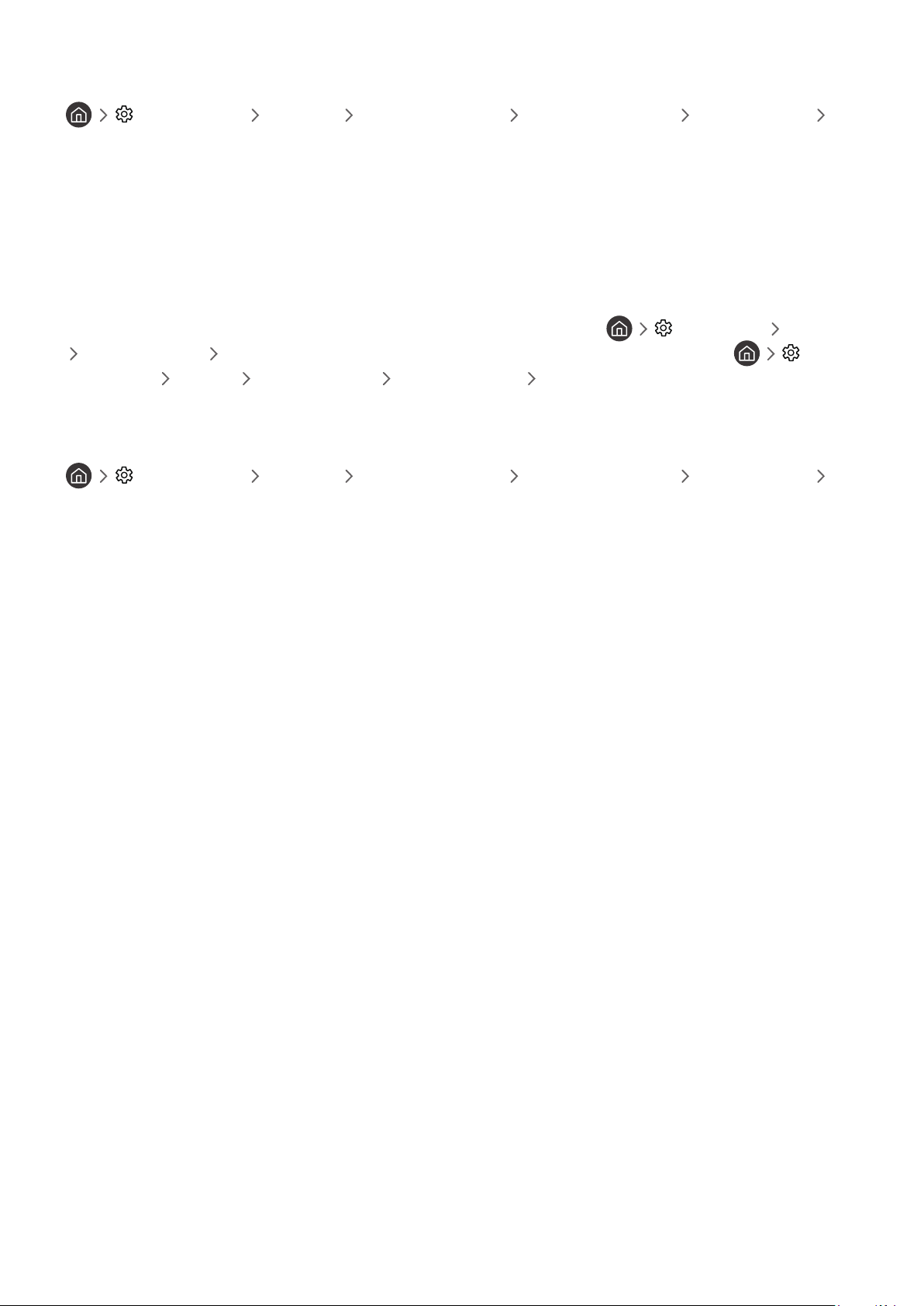
Eliminazione di un account Samsung dal televisore
Impostazioni Generali Gestione sistema Account Samsung Account pers.
Rimuovi account
" Per eliminare le informazioni dell'account è necessario accedere al proprio account Samsung.
" Anche eliminando il proprio account Samsung, la sottoscrizione non viene eliminata. Per eliminare la sottoscrizione al
proprio account Samsung, visitare il sito web degli account Samsung (http://account.samsung.com).
Uscita dal proprio account Samsung
Per uscire dal proprio account Samsung, spostare il focus sul proprio account in Impostazioni Generali
Gestione sistema Account Samsung, e premere il tasto Selezione. O passare a Account pers. (
Impostazioni Generali Gestione sistema Account Samsung Account pers.), e selezionare Disconnetti.
Visualizzare l'accordo di licenza e la politica sulla privacy
Impostazioni Generali Gestione sistema Account Samsung Account pers.
Termini e cond., Informat. privacy
" Per visualizzare l'accordo di licenza e la politica sulla privacy è necessario accedere al proprio account Samsung.
- 60 -

Uso di Ambient Mode
Conoscere le funzioni disponibili nella modalità Ambient Mode, specifica dei TV QLED.
Ambient Mode
In Ambient Mode, è possibile visualizzare bellissime immagini, nonché diverse informazioni visive e notifiche.
Per accedere alla modalità Ambient Mode, premere il tasto . Per tornare alla modalità TV, premere il tasto .
Per spegnere il TV, premere il tasto .
Premendo il tasto a TV spento, il TV si accende in modalità Ambient Mode.
" Usando un telecomando diverso dal telecomando Samsung TV, potrebbero esistere alcune limitazioni nell'accesso alla
modalità Ambient Mode.
" Dal momento che questa funzione è una funzione specifica dei TV QLED, potrebbe non essere supportata su tutti i TV.
" I menu e sono attivi solo quando viene selezionato un contenuto.
Stati dello schermo relativi alla modalità Ambient Mode
● Ambient Mode
In modalità Ambient Mode, è possibile impostare delle foto e dei contenuti di design. In questo stato, il
consumo energetico viene ridotto e la luminosità viene automaticamente regolata dal sensore di luminosità.
● Quando la stanza è buia
In modalità Ambient Mode, lo schermo del TV cambia automaticamente in base all'ambiente circostante.
Quando l'ambiente circostante diventa scuro, lo schermo del TV diventa anch'esso più scuro. Quando
l'ambiente circostante diviene luminoso prima che lo schermo del TV diventi completamente nero o quando
viene azionato il telecomando o viene attivata la funzione Interazione vocale, lo schermo del TV torna alla
modalità Ambient Mode.
" È possibile modificare le impostazioni di luminosità automatica per la modalità Ambient Mode. Per maggiori
informazioni, vedere "Impostare i dettagli della modalità Ambient Mode".
" In questo stato, il TV è pronto per elaborare le guide ed i comandi vocali.
● Stato con schermo nero
In modalità Ambient Mode, se l'ambiente circostante diventa scuro ad uno specifico livello o non vi sono
attività esterne, la luminosità del TV diminuisce gradualmente. Quando l'ambiente circostante diventa chiaro,
lo schermo del TV torna in modalità Ambient Mode.
" È possibile modificare le impostazioni di luminosità automatica per la modalità Ambient Mode. Per maggiori
informazioni, vedere "Impostare i dettagli della modalità Ambient Mode".
" In questo stato, il TV non è in grado di elaborare le guide ed i comandi vocali.
- 61 -

● Stato a TV spento
Per entrare in modalità Ambient Mode quanto il TV è spento, premere il tasto sul telecomando. Per
entrare in modalità TV quanto il TV è spento, premere il tasto . In modalità TV, è possibile visualizzare i
canali trasmessi o usufruire di contenuti residenti su dispositivi esterni collegati.
Modifica dei contenuti ed impostazioni per la modalità Ambient Mode
Décor Info Foto
" L'immagine visualizzata sul televisore potrà differire dall'immagine sopra in base al modello posseduto ed all'area
geografica di appartenenza.
Premendo il tasto o il tasto in Ambient Mode, viene visualizzata la schermata Ambient Mode del browser.
Nella schermata del browser Ambient Mode, è possibile selezionare i contenuti e modificare le impostazioni della
modalità Ambient Mode.
Impostare i contenuti per la modalità Ambient Mode
La schermata del browser Ambient Mode è composta dai contenuti in alto e dalle categorie in basso. Usare i tasti
Destra e Sinistra nell'elenco dei contenuti in alto per selezionare il contenuto desiderato, quindi premere il tasto
Selezione. Il contenuto selezionato viene riprodotto in Ambient Mode.
- 62 -

In futuro, saranno disponibili maggiori contenuti da impostare nel browser Ambient Mode.
È possibile selezionare le seguenti categorie e contenuti:
● Décor: Fornisce meravigliose schermate.
● Info: Fornisce informazioni quali il meteo, i titoli dei notiziari ed altro.
" Questa funzione potrebbe non essere supportata in base all'area geografica di appartenenza.
● Foto: Permette di impostare una immagine memorizzata nel dispositivo mobile come wallpaper della
schermata della modalità Ambient Mode. È possibile configurare particolari disposizioni con le foto personali.
" Per memorizzare le foto dal proprio dispositivo mobile sul TV ed importarle in Ambient Mode, usare la app
SmartThings sul proprio dispositivo mobile.
Impostare i dettagli della modalità Ambient Mode
Nella schermata del browser Ambient Mode, spostare il focus su , quindi premere il tasto Selezione. È possibile
cambiare le seguenti impostazioni.
● Luminosità: Regolare la luminosità dello schermo per la modalità Ambient Mode.
● Toni colore: Regolare i colori della schermata per la modalità Ambient Mode.
● Luminosità automatica: Cambiare le impostazioni di luminosità automatica per la modalità Ambient Mode.
" Quando questa funzione è impostata a Disattiva, il livello di luminosità dello schermo del TV non viene
automaticamente regolato in base ai livelli di luminosità ambientali.
● Timer spegnimento Ambiente: Impostare l'orario per lo spegnimento automatico della modalità Ambient
Mode.
" Se non viene premuto alcun tasto del telecomando entro il tempo impostato, lo schermo si spegne. Per riattivare lo
schermo, premere un tasto qualsiasi del telecomando.
Sostituzione del colore di sfondo di Ambient Mode
Per impostare un diverso colore di sfondo di Ambient Mode, selezionare nella schermata del browser Ambient
Mode e premere il tasto Selezione. È possibile cambiare il colore dello sfondo ed il motivo. Spostare la selezione sul
colore o motivo desiderato e premere il tasto Selezione.
" Scattare la foto di uno sfondo usando la app SmartThings sul proprio dispositivo mobile per impostarla come sfondo di
Ambient Mode.
Questa funzione potrebbe subire un ritardo nella trasmissione ed ottimizzazione delle immagini in base alle condizioni
della rete.
- 63 -

Uso del servizio Applicazioni
Scaricare ed eseguire le varie app dallo Smart Hub.
APPS
È possibile utilizzare una varietà di contenuti quali notiziari, eventi sportivi, previsioni meteo e giochi installando le
app corrispondenti sul televisore.
" Per utilizzare questa funzione, il televisore deve essere collegato a Internet.
" Quando Smart Hub viene avviato per la prima volta, le app predefinite vengono automaticamente installate. Le app
predefinite possono differire in base all'area geografica di appartenenza.
APPS
Scelte degli editor
I più popolari
" L'immagine visualizzata sul televisore potrà differire dall'immagine sopra in base al modello posseduto ed all'area
geografica di appartenenza.
1
Accedere alla schermata Account Samsung per creare un nuovo account o accedere al proprio account.
2
È possibile cercare le app disponibili.
3
Accedi
Ricerca applicazione
Impostazioni
È possibile gestire le app installate.
- 64 -

Installare ed eseguire una app
Installare una app
Spostare le app da installare e premere il tasto Selezione. Sullo schermo vengono visualizzate le informazioni
1.
dettagliate.
Selezionare Installa. Al termine dell'installazione, viene visualizzata la schermata Apri.
2.
Selezionare Apri per eseguire subito la app.
3.
" E' possibile visualizzare le app installate nella schermata Impostazioni.
" Se la memoria interna del TV non è sufficiente, è possibile installare le app su un dispositivo USB.
" E' possibile eseguire un'app installata su un dispositivo USB solo se il dispositivo è collegato al televisore. Se il dispositivo
USB viene scollegato mentre l'app è in esecuzione, l'app viene terminata.
" Non è possibile eseguire una app installata su un dispositivo USB collegato a un altro televisore o PC.
Avvio di un'app
È possibile eseguire la app selezionata da Applicazione scaricata.
Le icone sottostanti vengono visualizzate all'interno dell'icona della app ed indicano:
● : La app è installata su un dispositivo USB.
● : La app è dotata di password.
● : La app deve essere aggiornata.
● : La app supporta la funzione di mirroring.
- 65 -

Gestire app acquistate o installate
Selezionare Impostazioni in APPS. È possibile gestire le app installate.
Impostazioni
Elimina
Aggiungi a pagina iniziale
Blocca/Sblocca
Sposta
Reinstalla
Visualizza dettagli
Aggiornamento automatico : ATTIVO
" L'immagine visualizzata sul televisore potrà differire dall'immagine sopra in base al modello posseduto ed all'area
geografica di appartenenza.
Rimozione di un'app
1
Spostare la selezione sulla app da eliminare.
1.
Selezionare Elimina.
2.
L'app selezionata viene eliminata.
" Accertarsi che i dati dell'app da eliminare vengano rimossi insieme all'app.
Aggiungere app alla schermata Schermo Principale
2
Spostare la selezione sulla app da aggiungere.
1.
Selezionare Aggiungi a pagina iniziale.
2.
Alla comparsa della schermata Home, spostare la app selezionata nella posizione desiderata.
3.
Premere il tasto Selezione.
4.
La app selezionata viene aggiunta alla schermata Schermo Principale.
- 66 -

Blocco e sblocco delle app
3
Spostare la selezione su una app da bloccare o sbloccare.
1.
Selezionare Blocca/Sblocca.
2.
La app selezionata è bloccata o sbloccata.
" Per bloccare o sbloccare una app, digitare il PIN. Il PIN predefinito è "0000" (Per Francia, Italia: "1111"). È possibile impostare
il PIN in Impostazioni Generali Gestione sistema Cambia PIN.
Spostare le app
4
Spostare la selezione sulla app da spostare.
1.
Selezionare Sposta.
2.
Spostare la app selezionata nella posizione desiderata.
3.
Premere il tasto Selezione.
4.
La app selezionata viene spostata.
" Questa funzione potrebbe non essere supportata in base al modello posseduto ed all'area geografica di appartenenza.
Reinstallare una app
5
Spostare la selezione sulla app da reinstallare.
1.
Selezionare Reinstalla.
2.
La reinstallazione ha inizio.
Controllo dei dettagli delle informazioni sulle app
6
Spostare la selezione sulla app da verificare.
1.
Selezionare Visualizza dettagli.
2.
Sullo schermo vengono visualizzate le informazioni dettagliate sulla app.
" È possibile dare un punteggio alle app mediante i tasti direzionali sinistro e destro del telecomando nella schermata delle
informazioni dettagliate.
Aggiornare automaticamente le app
7
Le app installate possono essere automaticamente aggiornate. Per non eseguire l'aggiornamento automatico delle
app, impostare Aggiornamento automatico a NON ATTIVO.
" La funzione di aggiornamento automatico è disponibile solo quando il televisore è collegato a Internet.
- 67 -

Uso della app Galleria
Visualizzare foto e video sincronizzati con il Cloud Samsung.
Galleria
Galleria
" L'immagine visualizzata sul televisore potrà differire dall'immagine sopra in base al modello posseduto ed all'area
geografica di appartenenza.
È possibile usufruire di diversi contenuti sincronizzati con un dispositivo mobile che supporta il Cloud Samsung. I tipi
di contenuti disponibili sono foto, video, storie ed altri contenuti condivisi tramite i propri gruppi.
Avendo condiviso contenuti dai propri gruppi, è possibile accedervi nelle notifiche.
Vista: giornaliera
" Per usare la app Galleria, è necessario effettuare l'accesso al proprio account Samsung.
Apri categoria
1
Spostare la selezione su in alto nella schermata usando i tasti direzionali del telecomando per visualizzare i
contenuti sincronizzati con il Cloud Samsung raggruppati per categoria.
Vista: giornaliera / Vista: mensile
2
Ordinare i contenuti per giorno o mese.
3
Accedere alla schermata Account Samsung per creare un nuovo account o accedere al proprio account.
4
Restringere l'accesso alla app Galleria per proteggere la propria privacy o visualizzare la licenza d'uso e le policy di
riservatezza.
Accedi
Impostazioni Gallery
- 68 -

Uso della app Guida universale
Cercare e visualizzare contenuti quali show televisivi, sceneggiati, film, trasmissioni sportive e musica.
Guida universale
Pe r Te Programmi TV Film Sport Musica
In onda
" L'immagine visualizzata sul televisore potrà differire dall'immagine sopra in base al modello posseduto ed all'area
geografica di appartenenza.
Guida universale è una app che permette di cercare contenuti divertenti quali ad esempio show televisivi,
sceneggiati, film e musica in un unico posto. Guida universale è in grado di consigliare contenuti specifici per le
proprie preferenze e avvisare dell'arrivo di nuove serie televisive.
È possibile usare questa funzione sul proprio dispositivo mobile mediante la app Samsung SmartThings.
" Per visualizzare i contenuti della app sul TV, è necessario che la app sia installata nel TV.
" Durante la visione di alcuni contenuti a pagamento, è necessario effettuare il pagamento mediante le app ad essi associate.
" Le immagini possono sembrare sfocate in base alle condizioni di visualizzazione della sorgente delle immagini.
" Questa funzione potrebbe non essere supportata in base al modello posseduto ed all'area geografica di appartenenza.
- 69 -

Uso della app SmartThings
Monitorare e configurare i dispositivi smart collegati al servizio SmartThings.
SmartThings
Imposta scena
Disposit.
Tutti i dispositivi
" L'immagine visualizzata sul televisore potrà differire dall'immagine sopra in base al modello posseduto ed all'area
geografica di appartenenza.
Dal TV è possibile monitorare e configurare i propri dispositivi smart collegati al servizio SmartThings tramite la app
SmartThings installata su di essi. È possibile ricevere notifiche sullo stato dei dispositivi smart.
" Per usare questa funzione è necessario accedere al proprio account Samsung.
" Questa funzione potrebbe non essere supportata in base al modello posseduto ed all'area geografica di appartenenza.
Elenco di selezione della posizione
1
Premere il tasto Selezione per identificare tutti i dispositivi collegati o i dispositivi situati in una specifica posizione.
- 70 -

2
Accedere alla schermata Account Samsung per creare un nuovo account o accedere al proprio account.
Accedi
3
Attivare o disattivare le notifiche per i dispositivi smart collegati.
4
Creare una modalità personalizzata per controllare facilmente più dispositivi con un unico comando.
5
Visualizzare un elenco dei dispositivi smart collegati e relativi stati.
È possibile aggiungere un nuovo dispositivo tramite la app SmartThings sul proprio telefono mobile. Per maggiori
dettagli vedere la Guida dell'utente della app SmartThings.
Impostazioni
Imposta scena
Elenco dispositivi
Uso di e-Manual
Controllare e leggere il manuale incorporato nel televisore.
Avvio dell'e-Manual.
Impostazioni Supporto Apri e-Manual
È possibile visualizzare il e-Manual integrato nel televisore che contiene informazioni sulle funzioni principali del TV.
" In alternativa, è possibile scaricare una copia dell'e-Manual dal sito web Samsung.
" Le parole in blu (per es. Modalità immagine) indicano la voce di un menu.
- 71 -

Uso dei tasti del e-Manual
● (Ricerca): Scegliere una voce dall'elenco dei risultati per caricare la pagina corrispondente.
● (Indice): Selezionare una parola chiave per consultare la relativa pagina.
" I menu possono differire in base all'area geografica di appartenenza.
● (Visti di recente): Selezionare un argomento dall'elenco di argomenti visualizzati di recente.
● (Prova ora): Permette di accedere alla voce del menu corrispondente e di provare immediatamente la
funzione.
● (Collega): Accede immediatamente all'argomento evidenziato di una pagina del e-Manual.
" Alcune schermate del menu non sono accessibili dal e-Manual.
Uso di Internet
Navigare in Internet sul proprio televisore.
Internet
Selezionando Internet, è possibile visualizzare i siti web visitati di recente o i consigli presentati. Selezionando un
sito web desiderato, è possibile accedervi direttamente.
" È possibile usare il Internet più facilmente dopo aver collegato una tastiera ed un mouse.
" È possibile scorrere le pagina del browser Web mediante i quattro tasti direzionali.
" Le pagine di navigazione possono differire da quelle di un PC.
" Per ulteriori informazioni su Internet, vedere "Leggere Prima di usare Internet".
- 72 -

Riprodurre immagini/video/musica
Riprodurre i contenuti multimediali memorizzati sul proprio TV, dispositivi USB, smartphone, videocamere, PC, ecc.
Sorgente Dispositivo connesso Prova ora
Samsung USB
Samsung USB
Filtra per : Tutto Ordina per : Titolo Opzioni
" L'immagine visualizzata sul televisore potrà differire dall'immagine sopra in base al modello posseduto ed all'area
geografica di appartenenza.
È possibile riprodurre sul TV i contenuti memorizzati sui dispositivi di memoria,quali i dispositivi USB, dispositivi
mobile o una videocamera.
" Non è possibile riprodurre contenuti multimediali se questi, o il dispositivo di memoria, non sono supportati dal televisore.
Per maggiori informazioni, vedere "Leggere prima di riprodurre file contenenti foto, video o musica".
" Eseguire il backup di file importanti prima di collegare un dispositivo USB. Samsung non potrà essere ritenuta responsabile
per l'eventuale perdita o danneggiamento di file.
" Per collegare il televisore a un dispositivo mobile, vedere "Collegare il proprio Dispositivo mobile".
È possibile usare le seguenti funzioni nella schermata dell'elenco dei contenuti multimediali di un dispositivo di
memoria.
Filtra per
1
Filtra i contenuti multimediali per tipologia di contenuto.
- 73 -

Ordina per
2
Ordina l'elenco dei contenuti.
" Questa funzione potrebbe non essere supportata in base al tipo di dispositivo esterno.
Opzioni
3
Elimina o riproduce il contenuto multimediale selezionato dall'elenco dei contenuti multimediali. Selezionando
Aggiorna, l'elenco dei contenuti viene ricaricato.
" È possibile eliminare solo i contenuti registrati Per eliminare un contenuto, cambiare l'opzione Filtra per in Registrati.
Riproduzione dei contenuti multimediali
Riproduzione di contenuti multimediali memorizzati su computer o dispositivi mobili
Selezionare un dispositivo con contenuti multimediali in Sorgente. Verrà visualizzato quindi un
1.
elenco di contenuti multimediali presenti nel dispositivo.
Selezionare un contenuto multimediale dall'elenco.
2.
Il contenuto verrà riprodotto.
" Per ulteriori informazioni sui tasti, vedere "Tasti e funzioni disponibili durante la riproduzione di contenuti multimediali".
" Il contenuto potrebbe non essere riprodotto in base al metodo di crittografia utilizzato o al formato del file. Alcune
funzioni, inoltre, potrebbero avere alcune restrizioni.
" I contenuti presenti nei dispositivi collegati al TV tramite la rete potrebbero non essere riprodotti in modo fluido a causa di
problemi di comunicazione della rete. In questo caso, utilizzare un dispositivo USB.
" Per ulteriori informazioni sul collegamento ad un dispositivo mobile, vedere "Collegare il proprio Dispositivo mobile".
Riprodurre contenuti multimediali sui dispositivi USB
Collegare un dispositivo di memoria USB alla porta USB. Alla comparsa di una finestra, selezionare Ricerca per
1.
passare facilmente all'elenco dei contenuti multimediali memorizzati sul dispositivo.
Dall'elenco, selezionare il contenuto multimediale da riprodurre.
2.
Il contenuto verrà riprodotto.
- 74 -

Uso di Interazione vocale
Parla nel microfono del Samsung Smart Remote per controllare il TV.
" Questa funzione potrebbe non essere supportata in base al modello posseduto ed all'area geografica di appartenenza.
" Le lingue supportate possono variare in base all'area geografica di appartenenza.
Esecuzione della Interazione vocale
Mantieni premuto il tasto del Samsung Smart Remote, pronuncia un comando vocale e rilascia il tasto . Il
televisore riconosce il comando vocale.
Per visualizzare la guida Interazione vocale premere il tasto una volta.
● Premendo la prima volta il tasto in basso nello schermo viene visualizzato il tasto Utilizzo dell'interazione
vocale. Premere il tasto Selezione. Viene visualizzata la finestra Utilizzo dell'interazione vocale insieme ad un
tutorial sull'uso di Interazione vocale.
● Premendo il tasto in basso nello schermo viene visualizzato il tasto Immetti la guida dei comandi vocali.
Premere il tasto Selezione per accedere alla schermata Guida dei comandi vocali.
"TV in diretta" "HDMI1" "USB"
- 75 -

Conoscere la Guida dei comandi vocali
Guida dei comandi vocali
Ecco alcune delle cose che posso fare per te.
" L'immagine visualizzata sul televisore potrà differire dall'immagine sopra in base al modello posseduto ed all'area
geografica di appartenenza.
Guida dei comandi vocali
1
È possibile conoscere i comandi vocali per usare Interazione vocale nelle varie situazioni. Usare i tasti direzionali
per accedere al comando desiderato, quindi premere il tasto Selezione. È possibile azionare il TV mediante diversi
comandi vocali.
" Per visualizzare un tutorial sulla funzione Interazione vocale, usare i tasti direzionali per selezionare il menu Visualizza
esercitazione in basso nello schermo.
- 76 -
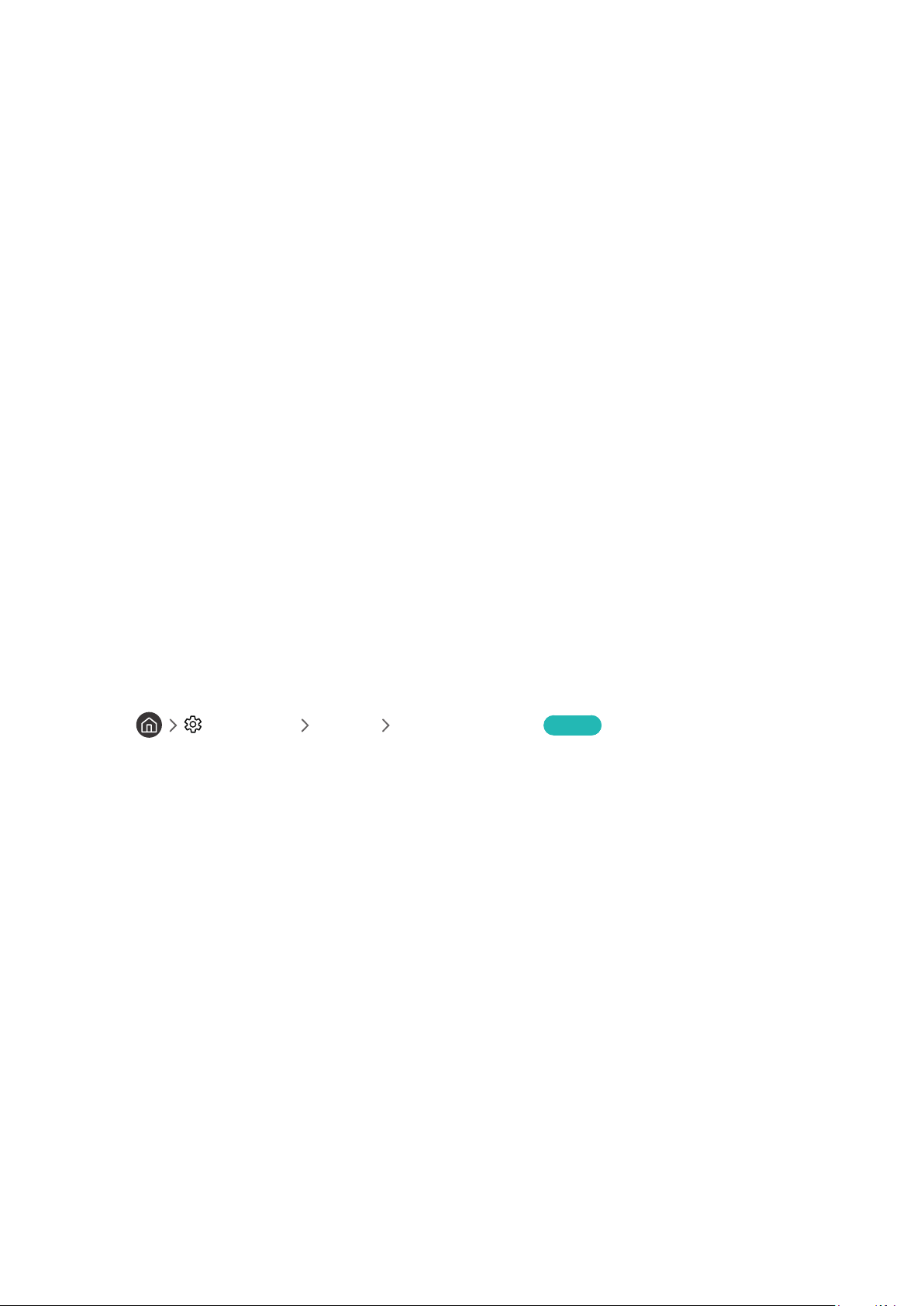
Leggere prima dell'uso di Interazione vocale
Precauzioni per l'uso delle funzioni Interazione vocale
● Le lingue e le funzioni di interazione vocale supportate possono differire in base alla regione geografica di
appartenenza.
● Se la lingua differisce dalla lingua del paese, alcune funzioni potrebbero non essere disponibili.
● La funzione Interazione vocale è disponibile solo quando il televisore è collegato a Internet.
● Anche se il televisore è collegato ad Internet potrebbe non essere attivata alcun risposta a causa di un errore
del server della funzione Interazione vocale.
● Le specifiche esistenti della funzione potrebbero cambiare in caso di aggiornamento della funzione
Interazione vocale.
● Interazione vocale è disponibile solo nei TV che la supportano e sono dotati di telecomando con microfono.
● I simboli che comprendono "-" ed i caratteri speciali non sono supportati. Di conseguenza, qualora una parola
o una frase contengano valori numerici o simboli, la funzione potrebbe non funzionare correttamente.
● I risultati trovati possono non contenere risultati completi.
● Alcune app potrebbero essere a pagamento. Pertanto, all'utente potrebbe essere sottoposta una domanda o
un contratto di assistenza.
● Per cambiare il canale corrente pronunciandone il nome come comando vocale, completare la Configurare il
proprio provider di servizi. Se l'operazione Configurare il proprio provider di servizi non viene completata, è
possibile farlo mediante il seguente menu.
– Impostazioni Generali Avvia configurazione Prova ora
● Per utilizzare la funzione di introduzione di testo vocale e la funzione di ricerca Smart, è necessario consentire
la raccolta di dati ed utilizzo dei dati vocali da parte di terzi.
● Per utilizzare la funzione Interazione vocale, è necessario:
– Accettare i Termini d'uso dello Smart Hub
– Accettare le linee guida alla raccolta ed uso dei dati personali per il servizio Smart Hub.
– Acconsentire alla raccolta ed all'uso dei dati personali per il servizio basato sulla interazione vocale.
Requisiti per l'uso di Interazione vocale
● Le prestazioni della funzione di interazione vocale variano in base al volume/tono, alla pronuncia e alle
condizioni ambientali (audio del televisore e rumori circostanti).
● Il volume ottimale per i comandi vocali è compreso tra 75 e 80 dB.
- 77 -

Visione del televisore
Durante la visione del TV è possibile utilizzare le sue comode funzioni. Inoltre, è possibile modificare l'elenco dei
canali o creare elenchi di canali preferiti.
Panoramica sulle trasmissioni digitali
Visualizzare una panoramica della programmazione di ogni canale.
Uso della guida
TV in diretta Guida Prova ora
Guida
" L'immagine visualizzata sul televisore potrà differire dall'immagine sopra in base al modello posseduto ed all'area
geografica di appartenenza.
Nella Guida, è possibile visualizzare la programmazione giornaliera di ogni emittente, visualizzare le informazioni
sui programmi, selezionare un programma da visualizzare ed impostare una visione programmata o una
registrazione.
" Anche la Guida viene visualizzata premendo il tasto CH durante la visione del TV.
" Sul telecomando standard premere il tasto GUIDE.
" Per visualizzare le informazioni su un canale analogico ed utilizzare le funzioni analogiche della Guida, è necessario prima
terminare le impostazioni del service provider nell'impostazione iniziale.
" Per visualizzare la Guida, impostare prima l'orologio del TV ( Impostazioni Generali Gestione sistema
Ora Orologio).
Elenco canali Registrazioni
TV in di…
- 78 -

Per avviare una visione programmata, una registrazione programmata e le altre funzioni di un programma elencato
nella Guida, spostare prima il cursore su di esso quindi azionare il telecomando come segue Selezione:
● Registra: È possibile registrare il programma attualmente visualizzato o il programma su un altro canale.
" Questa funzione potrebbe non essere supportata in base al modello posseduto ed all'area geografica di
appartenenza.
● Pianifica visione: È possibile pianificare la visione di un contenuto programmato.
" Questa funzione potrebbe non essere supportata in base al modello posseduto ed all'area geografica di
appartenenza.
" Per maggiori informazioni sulla visione o sulla funzione Pianifica visione vedere "Impostazione della funzione
Pianifica visione".
● Pianifica registrazione: È possibile pianificare la registrazione di un contenuto programmato.
" Questa funzione potrebbe non essere supportata in base al modello posseduto ed all'area geografica di
appartenenza.
" Per maggiori informazioni sulla registrazione o Pianifica registrazione vedere "Registrazione dei programmi".
● Modifica l'ora della registrazione: È possibile cambiare l'orario di inizio e termine di una registrazione
pianificata.
" Questa funzione potrebbe non essere supportata in base al modello posseduto ed all'area geografica di
appartenenza.
● Arresta: È possibile interrompere la funzione di registrazione in esecuzione.
● Annulla visualizzazione pianificata / Annulla registrazione pianificata: È possibile annullare una
visualizzazione o una registrazione pianificata.
" Questa funzione potrebbe non essere supportata in base al modello posseduto ed all'area geografica di
appartenenza.
● Visualizza dettagli: È possibile visualizzare le informazioni dettagliate sul programma selezionato. Le
informazioni possono differire in base al segnale trasmesso. Se le informazioni non vengono fornite nel
programma, non comparirà nulla.
Per passare alla schermata Filtro canali, Gest. pianificazione: Premere il tasto o . (se il tasto del telecomando
è , premerlo due volte).
● Filtro canali: È possibile visualizzare i canali ed i programmi suddivisi per le tipologie definite in Elenco canali.
● Gest. pianificazione: è possibile visualizzare la schermata Gest. pianificazione o Gestione registrazione e
pianificazione.
● Tipo antenna: È possibile cambiare il segnale da ricevere.
" Questa funzione potrebbe non essere supportata in base al modello posseduto ed all'area geografica di appartenenza.
- 79 -

Registrazione dei programmi
E' possibile registrare programmi in onda e futuri usando un dispositivo USB al posto di un registratore video.
" Leggere tutte le precauzioni prima di usare la funzione di registrazione. Per maggiori informazioni vedere "Prima di
utilizzare le funzioni Registrazione e Timeshift".
" È possibile registrare solo i programmi ricevuti mediante l'antenna.
" Vicino ai contenuti programmati per la registrazione verrà visualizzato .
" Questa funzione potrebbe non essere supportata in base al modello posseduto ed all'area geografica di appartenenza.
" Accedendo a TV in diretta senza alcun dispositivo USB collegato, sullo schermo comparirà la schermata Gest.
pianificazione anziché la schermata Registrazioni.
Registrazione dei programmi
Uso delle opzioni di registrazione istantanea e pianificata dalla schermata della guida
● Registrazione istantanea
Selezionare un programma in onda nella Guida, tenere premuto il tasto Selezione, quindi selezionare Registra
nella finestra a comparsa per avviare immediatamente la registrazione.
● Pianifica registrazione
Per selezionare un programma pianificato per la visione, premere il tasto Selezione, quindi selezionare
Pianifica registrazione per pianificare la registrazione del programma pianificato.
Uso delle opzioni di registrazione istantanea e pianificata durante la visione di un programma
● Registrazione istantanea
Selezionando Registra dopo aver premuto il tasto o durante la visione di un programma in onda, si
avvierà la registrazione.
● Pianifica registrazione
Premere il tasto Selezione durante la visione di un programma per visualizzare la finestra delle informazioni
sul programma. Usare il tasto direzionale sinistro o destro per selezionare un programma pianificato. Premere
il tasto Selezione, quindi selezionare Pianifica registrazione per impostare una registrazione del programma
pianificato.
- 80 -

Pianificazione di una registrazione video dopo aver impostato data ed orario
TV in diretta Gest. pianificazione o Registrazioni Programmazioni Aggiungi
registrazione
Impostare i valori di Antenna, Canale, Ripetizione, Data, Ora inizio, e Ora fine del programma trasmesso da
registrare, quindi selezionare Salva.
" Controllare l'orario corrente in Impostazioni Generali Gestione sistema Ora Orologio.
" I menu potrebbe non essere visualizzati in base al modello posseduto o all'area geografica di appartenenza.
Gestione dell'elenco delle registrazioni pianificate
TV in diretta Gest. pianificazione o Registrazioni Programmazioni
È possibile cambiare le informazioni di una registrazione pianificata o annullarla del tutto.
" I menu potrebbe non essere visualizzati in base al modello posseduto o all'area geografica di appartenenza.
" È possibile pianificare fino a 30 registrazioni o visioni in una volta mediante Pianifica registrazione e Pianifica visione.
Impostazione di un Orario di registrazione pianificata
TV in diretta Gest. pianificazione o Registrazioni Programmazioni Modifica
È possibile impostare l'orario di inizio e termine di una registrazione pianificata. È possibile impostare l'orario
di inizio fino a 10 minuti prima dell'inizio del programma e l'orario di termine fino a 10 minuti dopo la fine del
programma.
" I menu potrebbe non essere visualizzati in base al modello posseduto o all'area geografica di appartenenza.
Annullare la registrazione di un programma
TV in diretta Gest. pianificazione o Registrazioni Programmazioni Elimina
" I menu potrebbe non essere visualizzati in base al modello posseduto o all'area geografica di appartenenza.
Controllo delle registrazioni pianificate
TV in diretta Gest. pianificazione o Registrazioni Programmazioni Visualizza
dettagli
" I menu potrebbe non essere visualizzati in base al modello posseduto o all'area geografica di appartenenza.
- 81 -

Visione dei programmi registrati
TV in diretta Gest. pianificazione o Registrazioni Registrazioni
Selezionare il file contenente la registrazione tra quelli elencati. Il file verrà riprodotto.
" I tasti visualizzati possono variare in base alla tipologia di file riprodotto. Per ulteriori informazioni sui tasti di controllo,
vedere "Tasti e funzioni disponibili durante la registrazione di un programma o Timeshift".
" Questa funzione potrebbe non essere supportata in base al modello posseduto ed all'area geografica di appartenenza.
" I menu potrebbe non essere visualizzati in base al modello posseduto o all'area geografica di appartenenza.
Impostazione dell'avvio della registrazione pianificata.
TV in diretta Gest. pianificazione o Registrazioni Impostazioni
● Anticipa avvio registrazione: È possibile impostare un orario di inizio registrazione precedente a quanto
previsto nella guida dei programmi.
● Continua a registrare: È possibile impostare un orario di fine registrazione successivo a quanto previsto nella
guida dei programmi.
● Informazioni sui simboli: Fornisce agli utenti le informazioni sul simbolo e la spiegazione di una icona usata
nella gestione delle pianificazioni.
" I menu potrebbe non essere visualizzati in base al modello posseduto o all'area geografica di appartenenza.
Impostazione della funzione Pianifica visione
Configurare il televisore per mostrare un determinato canale o programma in una determinata ora o data.
" L'icona viene visualizzata accanto ai programmi configurati per la visione pianificata.
" Per impostare una visione pianificata è necessario per prima cosa impostare l'orologio del televisore (
Impostazioni Generali Gestione sistema Ora Orologio).
Impostazione di una visione pianificata su un canale
Uso delle opzioni di pianificazione della visione nella schermata della guida
Nella schermata della Guida, selezionare un programma da visualizzare, premere il tasto Selezione quindi
selezionare Pianifica visione nella finestra a comparsa visualizzata.
- 82 -

Uso delle opzioni di pianificazione della visione nella schermata informativa
Premere il tasto Selezione durante la visione della TV. Viene visualizzata la finestra Info programma. Selezionare
un programma trasmesso usando i tasti direzionali sinistro e destro. Tenere premuto li tasto Selezione, quindi
selezionare Pianifica visione per pianificare la visione del programma.
Uso della visione pianificata per visualizzare i programmi ad un orario ed una data specifici
TV in diretta Gest. pianificazione o Registrazioni Programmazioni Aggiungi
visualizzazione
Per programmare una visione, impostare i valori per Antenna, Canale, Ripetizione, Data, e Ora inizio del programma
trasmesso da registrare, quindi selezionare Salva.
Controllare l'orario corrente in Impostazioni Generali Gestione sistema Ora Orologio.
" I menu potrebbe non essere visualizzati in base al modello posseduto o all'area geografica di appartenenza.
Modifica di una visione pianificata
TV in diretta Gest. pianificazione o Registrazioni Programmazioni
" È possibile impostare un massimo di 30 Pianifica visione e Pianifica registrazione.
" I menu potrebbe non essere visualizzati in base al modello posseduto o all'area geografica di appartenenza.
Impostazione di un Orario di visione pianificata
TV in diretta Gest. pianificazione o Registrazioni Programmazioni Modifica
È possibile impostare l'orario di inizio e termine di una visione pianificata. Selezionando un programma dalla Guida,
il Ora inizio può essere impostato fino a 10 minuti prima del programma.
" I menu potrebbe non essere visualizzati in base al modello posseduto o all'area geografica di appartenenza.
Annullare una visione pianificata
TV in diretta Gest. pianificazione o Registrazioni Programmazioni Elimina
" I menu potrebbe non essere visualizzati in base al modello posseduto o all'area geografica di appartenenza.
Controllo delle visioni pianificate
TV in diretta Gest. pianificazione o Registrazioni Programmazioni Visualizza
dettagli
" I menu potrebbe non essere visualizzati in base al modello posseduto o all'area geografica di appartenenza.
- 83 -

Uso di Timeshift
Riprodurre, mettere in pausa, rivedere un programma TV live.
Il TV in diretta può essere messo in pausa o ripreso usando la funzione Timeshift. L'attivazione di questa funzione
disabilita la funzione Trasmissione. Prova ora
Per attivare la funzione Timeshift durante la visione del TV, premere il tasto o , quindi selezionare Timeshift,
o premere il tasto .
" Quando la funzione Timeshift è attiva, alcune funzioni non sono disponibili in Impostazioni Trasmissione.
" Per usare la funzione Timeshift, è necessario collegare un dispositivo di registrazione USB al televisore.
" Leggere tutte le precauzioni prima di usare la funzione Timeshift. Per maggiori informazioni, vedere "Prima di utilizzare le
funzioni Registrazione e Timeshift".
" Questa funzione potrebbe non essere supportata in base al modello posseduto ed all'area geografica di appartenenza.
Tasti e funzioni disponibili durante la registrazione di un programma o Timeshift
Rivedere l'uso dei tasti e delle funzioni disponibili durante la registrazione di un programma o Timeshift.
" I tasti e le funzioni disponibili possono differire in base alle funzioni.
" Questa funzione potrebbe non essere supportata in base al modello posseduto ed all'area geografica di appartenenza.
Premendo il tasto Giù, compare la barra di controllo insieme alle opzioni disponibili seguenti:
● Modifica l'ora della registrazione
È possibile impostare la durata della registrazione del programma.
" Questa funzione è disponibile solo durante una registrazione di un programma.
● Registra
Passare dalla funzione Timeshift alla funzione di registrazione. Passando alla funzione di registrazione, è
possibile includere il contenuto registrato dalla funzione Timeshift nella nuova registrazione.
" Questa funzione è disponibile solo quando è attiva la funzione Timeshift.
- 84 -

● Vai a TV Live
Selezionare per tornare alle scene correnti del programma quando la funzione di registrazione o Timeshift
riproducono scene già trasmesse.
● Interrompi registrazione / Arresta Timeshift
Termina la funzione di registrazione o Timeshift.
● Informazioni
Visualizza la finestra di informazioni del programma per il quale è attiva la funzione di registrazione o
Timeshift.
● Pausa / Riproduci
È possibile usare le funzioni seguenti quando il video viene messo in pausa. (Durante la pausa del video, il
televisore non riproduce alcun audio.)
– Riavvolgimento lento o Avanzamento lento: Selezionando o il video viene riprodotto in avanti o
indietro ad una velocità di riproduzione rallentata (1/8, 1/4, 1/2). Per aumentare la velocità di riproduzione
in avanti o indietro in modalità rallentata fino a 3 volte, premere più volte il tasto. Per tornare alla velocità
di riproduzione normale, premere il tasto .
" Quando la funzione Riavvolgimento lento viene attivata, è possibile visualizzare la differenza tra il tempo di
registrazione corrente ed il tempo corrente di riavvolgimento.
– Avanti / Indietro: Premere il tasto Su per passare alla barra di controllo della riproduzione, quindi
selezionare il tasto Sinistra o Destra per avanzare o retrocedere di 10 secondi nel video.
" Quando la funzione di riavvolgimento viene selezionata, è possibile visualizzare la differenza tra il tempo di
registrazione corrente ed il tempo di riavvolgimento corrente.
● Riavvolgi / Avanzamento rapido
" Questa funzione non è disponibile durante la visione di un programma in onda.
- 85 -

Uso di Elenco canali
Cambiare il canale o controllare i programmi sugli altri canali digitali.
TV in diretta Elenco canali
Usando Elenco canali, è possibile cambiare canale o consultare i programmi in onda su altri canali digitali durante la
visione del TV. Sul telecomando standard premere il tasto CH LIST.
La schermata Tutto contiene le seguenti icone:
● : Canale preferito
● : Canale bloccato.
Premendo il tasto direzionale destro nella schermata Elenco canali è possibile usare le seguenti funzioni:
● Tutto
Visualizza i canali ricercati automaticamente.
● TV PLUS
Quando il TV è collegato ad Internet, è possibile visualizzare programmi popolari o highlights per ogni tema
in qualsiasi momento tramite un canale virtuale. Come per i canali normali, il TV fornisce la programmazione
giornaliera per il TV PLUS.
" Questa funzione potrebbe non essere supportata in base al modello posseduto ed all'area geografica di
appartenenza.
● Preferiti
Visualizza da Preferiti 1 a Preferiti 5.
● Tipo canale
Ordina l'elenco in modo da includere esclusivamente i canali appartenenti ad una specifica tipologia. Tuttavia,
Tipo canale può essere utilizzato solo con canali che contengono queste informazioni.
● Ordina
Ordinare l'elenco canali secondo il Numero o il Nome.
" Questa opzione è disponibile solo per i canali digitali e non è sempre disponibile.
● Antenna, Cavo, o Satellite
Permette di scegliere tra Antenna, Cavo e Satellite.
" Questa funzione potrebbe non essere supportata in base al modello posseduto ed all'area geografica di
appartenenza.
- 86 -

Modifica dei canali
Modificare i canali memorizzati sul proprio TV.
TV in diretta Elenco canali Tutto Modifica canali
Le icone della schermata Modifica canali indicano:
● : Canale preferito
● : Canale bloccato.
Rimozione di canali registrati
Per eliminare un canale, selezionarlo nella schermata Modifica canali, quindi selezionare Elimina. Una volta rimossi,
i canali non compariranno nel Elenco canali.
Modifica di canali registrati
E' possibile accedere alle seguenti opzioni selezionando Tutto Modifica canali:
● Bloccare o sbloccare un canale
Dopo aver selezionato un canale in Modifica canali, selezionare Blocco o Sblocco. La app selezionata viene
bloccata o sbloccata. Non è possibile visualizzare un canale bloccato.
" Per impostare la password, impostare Impostazioni Trasmissione Applica Blocco canali a On.
" Per maggiori informazioni su come impostare la propria password, vedere "Impostazione della password".
● Cambiare il nome di un canale
Dopo aver selezionato un canale da cambiare in Modifica canali, selezionare Rinomina canale per cambiare il
nome del canale.
" Questa funzione è disponibile solo per i canali selezionati.
" Questa funzione è disponibile solo per le trasmissioni analogiche.
● Modifica numero
Dopo avere selezionato il canale da modificare in Modifica canali, selezionare Modifica numero per cambiare il
numero del canale.
" Questa funzione potrebbe non essere supportata in base al modello posseduto ed all'area geografica di
appartenenza.
" Modificando il numero del canale, le informazioni sul canale non verranno aggiornate automaticamente.
- 87 -

● Ripristina TV PLUS
È possibile eseguire ricerca e memorizzare i canali TV PLUS ricevuti.
" Se vi sono canali TV PLUS nel TV, una volta eliminati i canali memorizzati, il sistema memorizzerà i nuovi canali trovati
durante la ricerca.
" Se vi sono canali TV PLUS memorizzati, Ripristina TV PLUS eliminerà l'elenco esistente e memorizzerà i nuovi canali
trovati durante la ricerca.
" Questa funzione potrebbe non essere supportata in base al modello posseduto ed all'area geografica di
appartenenza.
Creazione di un Elenco personale di canali preferiti
Impostare i canali visualizzati più di frequente come canali preferiti.
I canali preferiti sono evidenziati nelle schermate Modifica canali e Elenco canali con il simbolo . È possibile
creare un massimo di cinque elenco di preferiti in modo che ogni componente della famiglia sia in grado di creare un
proprio elenco di preferiti personale.
Registrazione dei canali come preferiti
TV in diretta Elenco canali
Premere il tasto direzionale destro sul telecomando.
1.
Selezionare Preferiti.
2.
Selezionare uno dei cinque elenchi di preferiti.
3.
Passare a Modifica preferiti.
4.
Selezionare un canale da aggiungere nell'elenco dei preferiti.
5.
Selezionare l'icona .
6.
Il canale selezionato viene registrato nell'elenco dei preferiti.
Visione e selezione solo di canali Preferiti
TV in diretta Elenco canali
Premere il tasto direzionale destro sul telecomando.
1.
Selezionare Preferiti.
2.
Selezionare l'elenco desiderato tra i cinque elenchi di preferiti visualizzati sullo schermo.
3.
Sullo schermo verranno visualizzati i canali contenuti nell'elenco dei preferiti selezionato.
" Solo gli elenchi di canali preferiti contenenti canali registrati verranno visualizzati.
- 88 -

Modifica di un elenco di Preferiti
Usare le funzioni disponibili durante la visione del TV.
TV in diretta Elenco canali
Dopo aver premuto il tasto direzionale destro del telecomando, selezionare Preferiti Preferiti 1 - Preferiti 5
Modifica preferiti. Viene visualizzata la schermata Modifica preferiti.
Aggiungere canali ad un elenco di preferiti
Selezionare i canali da aggiungere e selezionare l'icona . I canali selezionati vengono aggiunti ai Preferiti.
Rimozione di canali registrati dall'Elenco preferiti
Selezionare i canali in un elenco di preferiti, quindi selezionare l'icona .
Riorganizzazione dell'Elenco preferiti
Selezionare uno o più canali, quindi selezionare Cambia ordine. Comparirà Cambia ordine. Premere i tasti direzionali
su/giù per indicare la nuova posizione dei canali. Premere il tasto Selezione per impostare la nuova posizione dei
canali in elenco.
Assegnare un nuovo nome Elenco preferiti
Selezionare gli elenchi di canali Preferiti da rinominare, quindi selezionare Rinomina preferiti. Digitare un nuovo
nome utilizzando la tastiera a schermo, quindi selezionare Fatto.
- 89 -

Funzioni di supporto alla visione TV
Usare le funzioni supportate dai canali digitali o analogici.
Modifica del segnale trasmesso
TV in diretta Elenco canali
Una volta premuto il tasto Destra del telecomando, ed aver evidenziato Antenna o Cavo, premere il tasto Selezione.
" Non è necessario usare questa funzione se il televisore è collegato ad un ricevitore via cavo/satellitare.
Ricerca dei canali disponibili
Impostazioni Trasmissione (Impostazioni Sintonizzazione automatica)
Sintonizzazione automatica
" Questa funzione potrebbe non essere supportata in base al modello posseduto ed all'area geografica di appartenenza.
" Se il televisore è collegato a un ricevitore via cavo o satellitare, non è necessario effettuare questa operazione.
" Il sistema DVB-T2 potrebbe non essere supportato in base all'area geografica di appartenenza.
" Il Impostazioni Sintonizzazione automatica potrebbe non essere supportato in base al modello posseduto o all'area
geografica di appartenenza.
Selezione dell'opzione di ricerca rete cablata
Impostazioni Trasmissione (Impostazioni Sintonizzazione automatica) Opzione
ricerca via cavo
Imposta ulteriori opzioni di ricerca quali frequenza e symbol rate per ricerche rete via cavo.
" Questa funzione potrebbe non essere supportata in base al modello posseduto ed all'area geografica di appartenenza.
" Il Impostazioni Sintonizzazione automatica potrebbe non essere supportato in base al modello posseduto o all'area
geografica di appartenenza.
Sintonizzazione di canali disponibili in modalità standby
Impostazioni Trasmissione (Impostazioni Sintonizzazione automatica)
Sintonizzazione automatica in standby
Esegue la sintonizzazione automatica dei canali mentre il televisore è in modalità standby.
" Questa funzione potrebbe non essere supportata in base al modello posseduto ed all'area geografica di appartenenza.
" Il Impostazioni Sintonizzazione automatica potrebbe non essere supportato in base al modello posseduto o all'area
geografica di appartenenza.
- 90 -

Impostazione dell'ora di attivazione
Impostazioni Trasmissione (Impostazioni Sintonizzazione automatica) Timer
attivazione
Seleziona il timer per l'accensione del televisore e ricerca i canali automaticamente.
" Questa funzione potrebbe non essere supportata in base al modello posseduto ed all'area geografica di appartenenza.
" Il Impostazioni Sintonizzazione automatica potrebbe non essere supportato in base al modello posseduto o all'area
geografica di appartenenza.
Verifica della potenza e delle informazioni del segnale di un canale digitale
Impostazioni Supporto Auto diagnosi Informazioni sul segnale Prova ora
" Se il televisore è collegato a un'antenna separata, usare le informazioni sulla potenza del segnale per regolare l'antenna al
fine di rafforzare il segnale e migliorare la ricezione del canale HD.
" La funzione Informazioni sul segnale è disponibile solo per i canali digitali.
" Questa funzione potrebbe non essere supportata in base al modello posseduto ed all'area geografica di appartenenza.
Restrizione sulla visione di specifici canali
Impostazioni Trasmissione Applica Blocco canali Prova ora
Selezionando il menu, è possibile attivare o disattivare la funzione Applica Blocco canali.
Uso dello Segna canali per adulti
Impostazioni Trasmissione Segna canali per adulti
Attiva/Disattiva tutti i servizi per adulti. Se disabilitati, i servizi per adulti non saranno disponibili.
" Questa funzione potrebbe non essere supportata in base al modello posseduto ed all'area geografica di appartenenza.
Selezione delle opzioni audio della trasmissione
Impostazioni Trasmissione Doppio audio Prova ora
Impostare le opzioni audio per le trasmissioni stereo o bilingue. Per maggiori informazioni, vedere "Opzioni audio
trasmissione supportate".
" Questa funzione potrebbe non essere supportata in base al modello posseduto ed all'area geografica di appartenenza.
- 91 -

Uso dello Blocco programma
Impostazioni Trasmissione Blocco programma Prova ora
" Questa funzione potrebbe non essere supportata in base al modello posseduto ed all'area geografica di appartenenza.
Questa opzione risulta particolarmente utile per controllare ciò che i bambini guardano in TV. Tuttavia, Impostazioni
Blocco programmanon blocca canali con contenuti trasmessi da sorgenti esterne, quali lettori Blu-ray, DVD o file
USB.
Ad ogni accesso al Impostazioni Blocco programma, è necessario digitare il PIN di sicurezza. È inoltre necessario
digitare il PIN per la visione di un programma bloccato. Il PIN predefinito è "0000" (Per Francia, Italia: "1111"). Per
cambiare il PIN, accedere a Impostazioni Generali Gestione sistema Cambia PIN.
" Per maggiori informazioni su come impostare la propria password, vedere "Impostazione della password".
" L'opzione Trasmissione non è disponibile in modalità HDMI o Comp.
" La funzione Blocco programma potrebbe non essere supportata in base al segnale di ingresso.
Configurare le impostazioni avanzate di trasmissione
Impostazioni Trasmissione Impostazioni avanzate Prova ora
Lettura di testo digitale
Impostazioni Trasmissione Impostazioni avanzate Testo digitale
È possibile usare questa funzione durante la visione di una trasmissione che comprenda contenuti testuali e
multimediali.
" Questa funzione è disponibile solo nel Regno Unito.
" MHEG (Multimedia and Hypermedia Information Coding Experts Group) è uno standard internazionale per i sistemi di
codifica dei dati multimediali e ipermediali. E' un sistema più complesso rispetto al formato MPEG in quanto include
collegamenti a dati ipermediali come immagini fisse, character service, animazione, grafica e file video, oltre ai dati
multimediali. La tecnologia MHEG è una tecnologia runtime di interazione tra utente ed emittente in vari campi quali VOD
(Video-On-Demand), ITV (Interactive TV), EC (Electronic Commerce), tele-education, tele-conferencing, librerie digitali e
giochi in rete.
- 92 -

Selezione della lingua audio della trasmissione
Impostazioni Trasmissione Impostazioni avanzate Opzioni audio Prova ora
Questa è la lingua trasmessa durante la visione dei programmi qualora la lingua sia inclusa nel segnale trasmesso.
Opzioni audio funziona in modo diverso per i canali analogici e digitali.
" Questa funzione potrebbe non essere supportata in base al modello posseduto ed all'area geografica di appartenenza.
Selezione della lingua
Impostazioni Trasmissione Impostazioni avanzate Opzioni audio Impostazioni
lingua audio
La lingua dell'audio può essere modificata
" Le lingue disponibili possono differire in base al segnale trasmesso.
Selezione di un formato audio
Impostazioni Trasmissione Impostazioni avanzate Opzioni audio Formato
audio
La lingua dell'audio può essere modificata.
" Il formato audio supportato può variare in base al programma trasmesso.
" Questa opzione è disponibile solo per i canali digitali.
Sintonizzazione manuale dei segnali trasmessi
Impostazioni Trasmissione Impostazioni avanzate Sintonia Manuale Prova ora
È possibile eseguire la ricerca manuale di tutti i canali e memorizzare quelli trovati nel televisore. Per interrompere
la ricerca, selezionare Arresta.
" Questa funzione potrebbe non essere supportata in base al modello posseduto ed all'area geografica di appartenenza.
Sintonizzazione di canali digitali
Impostazioni Trasmissione Impostazioni avanzate Sintonia Manuale
Sintonizzazione canale digitale
Selezionare Nuovo Ricerca per eseguire la ricerca automatica dei canali digitali e memorizzare l'elenco dei canali
individuati nel televisore.
- 93 -

Sintonizzazione di canali analogici
Impostazioni Trasmissione Impostazioni avanzate Sintonia Manuale
Sintonizzazione canale analogico
Selezionare Nuovo e configurare Programma, Sistema colore, Sistema audio, Canale, e Ricerca per ricercare i canali
analogici. Quindi selezionare Memorizza per memorizzare i canali individuati nel televisore.
" Questa funzione è disponibile solo per le trasmissioni analogiche.
Regolazione fine delle trasmissioni analogiche
Impostazioni Trasmissione Impostazioni avanzate Sintonia fine Prova ora
" Questa funzione è disponibile solo per le trasmissioni analogiche.
Trasferimento dell'elenco canali
Impostazioni Trasmissione Impostazioni avanzate Trasferimento elenco canali
È possibile importare o esportare l'elenco canali su un dispositivo USB. Per utilizzare questa funzione, è necessario
un numero PIN.
● Importa da USB: importa l'elenco canali da un dispositivo USB.
● Esporta in USB: esporta l'elenco canali memorizzato nel televisore su un dispositivo USB.
" Questa funzione è disponibile quando un dispositivo USB è collegato.
" Questa funzione potrebbe non essere supportata in base al modello posseduto ed all'area geografica di appartenenza.
Abilitare/Disabilitare la modifica della numerazione dei canali
Impostazioni Trasmissione Impostazioni avanzate Modifica numeri canale
Usare questa funzione per cambiare il numero del canale. Modificando il numero del canale, le informazioni relative
al canale non verranno aggiornate automaticamente.
" Questa funzione potrebbe non essere supportata in base al modello posseduto ed all'area geografica di appartenenza.
Eliminazione di un profilo operatore CAM
Impostazioni Trasmissione Impostazioni avanzate Elimina profilo operatore CAM
" Questa funzione potrebbe non essere supportata in base al modello posseduto ed all'area geografica di appartenenza.
- 94 -

Impostazione di un sistema satellitare
Impostazioni Trasmissione Impostazioni avanzate Sistema satellitare
È possibile configurare le impostazioni dell'antenna parabolica prima di eseguire la ricerca canali.
" Questa funzione potrebbe non essere supportata in base al modello posseduto ed all'area geografica di appartenenza.
Cambio della lingua del Teletext
Impostazioni Trasmissione Impostazioni avanzate Impostazioni lingua teletext
Lingua Teletext
È possibile impostare o cambiare la lingua del Teletext. Per visualizzare il servizio Teletext trasmesso nella lingua
preferita, selezionare la lingua da usare in Lingua principale Teletext. Se la lingua prescelta non è supportata, è
possibile visualizzare il Teletext nella lingua preferita secondaria, impostata in Lingua secondaria Teletext.
" Questa funzione potrebbe non essere supportata in base al modello posseduto ed all'area geografica di appartenenza.
Visione del menu Interfaccia TVkey
Impostazioni Trasmissione Impostazioni avanzate Interfaccia TVkey
Consente di visualizzare informazioni sul menu Interfaccia TVkey.
● Menu TVkey: Consente di visualizzare il menu Interfaccia TVkey.
● Guida: Selezionare la guida che si desidera utilizzare durante la visione con TVkey.
● Elimina profilo operatore TVkey: Consente di visualizzare l'elenco degli operatori TVkey da eliminare.
" Questa funzione potrebbe non essere supportata in base al modello posseduto ed all'area geografica di appartenenza.
- 95 -

Visualizzazione del menu common interface
Impostazioni Trasmissione Interfaccia comune
È possibile visualizzare le informazioni relative alla common interface.
● Menu CI
Questa modalità permette all'utente di selezionare le opzioni dal menu CAM visualizzato. Selezionare il menu
CI in base al menu della scheda PC.
● Info sull'applicazione
Visualizza le informazioni relative al modulo CAM inserito nell'alloggiamento CI e sulla “SCHEDA CI o CI+”
inserita nel modulo CAM. E' possibile installare il modulo CAM in qualsiasi momento, a TV accesa o spenta.
● Manager PIN CICAM
Gestisce il PIN CICAM (Common Interface Common Access Module). Memorizzare il PIN o modificare il PIN
memorizzato quindi impostare le altre opzioni PIN.
" Questa funzione potrebbe non essere supportata in base al modello posseduto ed all'area geografica di
appartenenza.
● Modalità di decodifica
● Transcodifica video fotocamera
Configura le impostazioni di transcodifica del codec video automaticamente dal modulo CAM. Impostare
l'opzione su Off per non utilizzare tale funzione.
" E' necessario utilizzare un modulo CAM in grado di supportare la transcodifica del codec video.
- 96 -

Immagine e Audio
È possibile cambiare a piacere le impostazioni delle immagini e dell'audio.
Regolazione della Qualità dell'immagine
Cambiare la Modalità immagine e regolare le Impostazioni avanzate.
Selezione della modalità immagine
Impostazioni Immagine Modalità immagine Prova ora
È possibile scegliere una Modalità immagine per ottenere una migliore esperienza visiva.
● Dinamica
Rende l'immagine più chiara e nitida in ambienti luminosi.
● Standard
Questa è la modalità predefinita idonea per la maggior parte degli ambienti.
● Naturale
Riduce l'affaticamento degli occhi per una esperienza visiva confortevole.
● Film
È idonea per la visione di programmi televisivi o film in ambienti scuri.
" Questa funzione potrebbe non essere supportata in base al modello posseduto.
- 97 -

Configurare le impostazioni avanzate delle immagini
Impostazioni Immagine Impostazioni avanzate Prova ora
Configurare le impostazioni dello schermo a piacere usando le seguenti funzioni:
● Retroilluminazione Prova ora
● Luminosità Prova ora
● Contrasto Prova ora
● Nitidezza Prova ora
● Colore Prova ora
● Tinta (V/R) Prova ora
● Applica impostaz. immagine Prova ora
● Vista pulita digitale Prova ora
● Impostazioni Auto Motion Plus Prova ora
" Quando Movimento nitido LED è impostata su On, lo schermo appare più scuro rispetto a quando l'opzione è
impostata su Disattiva.
● Attenuazione locale
" Questa funzione controlla automaticamente la luminosità di singole aree sullo schermo per massimizzare il
contrasto.
" Questa funzione potrebbe non essere supportata in base al modello posseduto ed all'area geografica di
appartenenza.
● Ottimizzatore contrasto Prova ora
● Modalità HDR+
Fornisce automaticamente un effetto ottimale HDR basato sulla sorgente video.
La tecnologia HDR (High Dynamic Range) implementa le immagini video simili alle immagini visualizzate
attraverso gli occhi umani mediante la regolazione fine del contrasto della sorgente.
" Questa funzione potrebbe non essere supportata in base al modello posseduto ed all'area geografica di
appartenenza.
- 98 -

● Modalità Film Prova ora
" Questa funzione è disponibile solo quando il segnale d'ingresso è TV, AV, Comp. (480i, 576i, 1080i) o HDMI (1080i).
● Toni colore Prova ora
● Bilan bianco Prova ora
● Gamma Prova ora
● Solo modalità RGB Prova ora
● Impostazioni Spazio colore Prova ora
● Reimposta immagine Prova ora
Impostazione dell'ambiente di visione per i dispositivi esterni
È possibile configurare l'ambiente in modo ottimale per la visione di specifici formati video.
Riproduzione di giochi in schermate ottimizzate
Impostazioni Generali Gestione dispositivi esterni (Impostazioni modalità gioco)
Modalità gioco
È possibile attivare la modalità gioco per ottimizzare le impostazioni del televisore per riprodurre videogiochi su
console giochi quali PlayStation™ o Xbox™.
" Il Impostazioni modalità gioco potrebbe non essere supportato in base al modello posseduto o all'area geografica di
appartenenza.
" La modalità gioco non è disponibile per la normale visione TV.
" Lo schermo potrebbe tremolare.
" Quando Modalità gioco è attiva, Modalità immagine e Modalità audio vengono automaticamente impostate su Giochi.
" Per usare altri dispositivi esterni sulla stessa porta, rimuovere la connessione alla console giochi, disattivare la funzione,
quindi collegare il dispositivo esterno alla porta.
- 99 -

Configurare i dettagli della modalità gioco
Configurare Gioco Motion Plus
Impostazioni Generali Gestione dispositivi esterni Impostazioni modalità gioco
Impostazioni di gioco Motion Plus
E' possibile configurare le impostazioni di Gioco Motion Plus.
" Questa funzione potrebbe non essere supportata in base al modello posseduto ed all'area geografica di appartenenza.
Visione di video UHD
Impostazioni Generali Gestione dispositivi esterni HDMI UHD Color Prova ora
Se al televisore è collegato un lettore UHD esterno, usare la funzione HDMI UHD Color per convertire il connettore
HDMI del televisore ad una modalità ottimizzata per i segnali UHD 50P/60P.
" Spostando il connettore HDMI con il quale si desidera usare la funzione HDMI UHD Color e premendo il tasto Selezione per
impostare la funzione a On, lo schermo del TV sfarfalla.
" La connessione HDMI con HDMI UHD Color impostata su Disattiva
mentre la connessione HDMI con HDMI UHD Color impostata su On
Risoluzioni supportate per i segnali in ingresso UHD".
" Quando si collega il televisore a un dispositivo esterno in grado di supportare solo UHD ad un frequenza di 24 o 30 Hz o
FHD a qualsiasi frequenza, la funzione HDMI UHD Color potrebbe non essere disponibile. In questo caso, impostare HDMI
UHD Color su Disattiva.
Uso del Livello di nero HDMI
Impostazioni Generali Gestione dispositivi esterni Livello di nero HDMI Prova ora
Usare Livello di nero HDMI per regolare il livello di nero per compensare i livelli bassi di nero, il contrasto ridotto o i
colori opachi generati dai dispositivi esterni collegati al TV mediante un cavo HDMI.
" Questa funzione è disponibile solo quando il segnale di ingresso, collegato al televisore mediante un connettore HDMI, è
impostato su RGB444.
- 100 -
